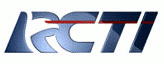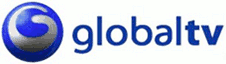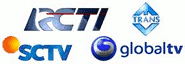Judul di atas mungkin mengundang kontroversi. Terutama kata ‘pembodohan’, oke..mungkin untuk sebagian besar pengguna internet tidak setuju dengan kata ini. Sebagai sumber informasi global, internet menjadi surga informasi, yang dapat menjadi tujuan para pencari informasi, ilmu, uang dan kebahagiaan. Kecil kemungkinan orang berinternet bertujuan untuk membodohi diri sendiri. Tapi sadar atau tidak, ada pengguna internet mengalami proses pembodohan disamping mendapatkan pengetahuan ketika berhadapan dengan internet. Masih tak percaya?
Sumber pengetahuan dan pembodohan, dua hal ini saling bertolak belakang. Sumber pengetahuan bisa digunakan untuk membuat orang lebih tahu tentang sesuatu. Sementara pembodohan adalah membuat orang tidak mengetahui sesuatu. Manakah yang terjadi di internet saat ini?
Salah satu kelebihan internet adalah apapun ada disitu dan tiap orang dapat dengan mudahnya mencari apa yang ada disitu. Tapi benarkah kelebihan ini selalu baik? Saya sering mendengar tentang kisah sukses seseorang, bagaimana perjuangannya untuk membuat kekurangannya menjadi kelebihan. Dan hasilnya adalah kesuksesan. Perlu diingat, terkadang itu juga berlaku sebaliknya. Sebuah kelebihan bisa menjadi kekurangan bila tidak digunakan dengan tepat. Inikah yang terjadi di internet?
Jawaban saya atas pertanyaan itu adalah mungkin. Seseorang semakin mudah mendapatkan informasi maka semakin mudah melupakan informasi itu.
Sekarang katakanlah kita berada di zaman dimana internet belum ada, komputer masih berwujud lemari besi sebesar rumah. Kita disuruh oleh seseorang untuk mencari literatur misalnya tentang Hukum Mendel, dia minta selengkap mungkin. Yang pertama terlintas adalah perpustakaan. Dan dimulailah perburuan informasi di perpustakaan kota. Puluhan jam berada di antara tumpukan puluhan buku yang masing-masing beratnya 3 KG. Lembar-demi lembar dibuka dan dibaca, mencari informasi Hukum Mendel di antara ratusan hukum-hukum lain yang tersebar di ribuan halaman dengan berbagai bahasa. Setelah ditemukan, informasi-informasi itu di ditulis tangan. Baru kemudian diserahkan ke orang yang memintanya.
Ngeri dengan ilustrasi diatas? Tapi lihat sisi baiknya. Orang yang sudah melakukan penderitaan itu tidak akan dengan mudah melupakan informasi yang didapat. Terlalu sayang untuk dilupakan, tidak rela perjuangannya sia-sia begitu saja. Tapi coba bandingkan dengan saat ini, tinggal ketik ‘Hukum mendel” di kolom pencarian google, ribuan artikel tentang itu ditampilkan dalam waktu kurang dari 1 detik. Informasi itu tinggal dikumpulkan, diprint dan diserahkan. Kalaupun artikel yang ditemukan dalam bahasa belahan bumi lain, tinggal pakai Google Translate. Betapa mudah mendapatkannya, coba hitung berapa jam waktu yang bisa dihemat. Tapi ilmu apa yang kita dapatkan dari sana? Ilmu Kesia-siaan? Jelas itu bukan ilmu sosial atau eksak.
Situasinya mirip dengan ketika seorang siswa mendapatkan tugas dari gurunya. Untuk menyelesaikan tugas itu, dia hanya melihat hasil pekerjaan temannya. Baik si pencontek maupun yang mengerjakan sendiri sama-sama mengumpulkan hasil yang sama dan mendapat nilai yang sama. Tapi apakah si pencontek sepenuhnya memahami apa yang dicontek? Tentu saja tidak. Tindakan si pemberi contekan justru membuat si pencontek tidak memahami apa yang seharusnya dia pahami. Bukankah itu bentuk pembodohan?
Yang perlu di ingat disini adalah mungkin kita bisa instan mendapatkan informasi, tapi otak manusia terbatas. Kita tidak mungkin mempelajari dan mengingat informasi itu dengan instan. Tanpa dipelajari, informasi itu hanyalah sampah, sebagus apapun informasi itu.
Penutup
Memang sih bukan berarti ketika kita copy paste artikel di internet dan hanya membacanya sekilas itu adalah pembodohan. Pembodohan itu terjadi apabila kita terlalu tergantung pada informasi di internet. Berpikir apapun ada di internet, sehingga malas mengingat informasi. Kalaupun lupa tinggal online saja. Menyerahkan urusannya pada internet. Ketergantungan itulah yang menjadi penyebab pembodohan oleh internet. Selain itu, banyaknya informasi yang tidak relevan juga ikut menyumbangkan sampah-sampah internet dan berpotensi untuk membodohi. Namun Internet juga teknologi, sifatnya tergantung bagaimana kita memakainya. Juga jangan terlalu ekstrim, setelah membaca artikel ini menjadi orang yang sinis dengan internet. Waktu yang dihemat berkat internet membuat kita punya waktu lebih untuk memikirkan hal-hal yang tatarannya lebih tinggi dan lebih mendatangkan nilai tambah.
Banyak orang yang semakin mendapat pengetahuan dari internet dan menjadikannya lebih berilmu, lebih bijaksana, dan lebih memaknai kehidupan, aura kebahagiaan sejati akan selalu terpancar dari wajahnya. Namun ada pula yang dengan internet justru semakin tidak berilmu, semakin miskin, dan semakin hancur hidupnya. Sebagai manusia kita tinggal memilih jalan hidup sendiri, mau mendapat ilmu atau dibodohi..
Baca Selanjutnya..
;
Kamis, 24 Desember 2009
Tips Mempercepat Mozilla Firefox Anda Saat Browsing
Firefox.. salah satu browser open source yang paling yahud saat ini menurut saya. bahkan melebihi Internet Explorer bagi saya. Nah.. saya akan memberikan sedikit trik mengenai cara mempercepat Firefox anda dalam browsing di internet dengan seidikit tweak..
Warning : Saya tidak menyarankan untuk melakukan tweaking firefox anda. Tweaking ini sendiri dikeluarkan oleh pengembang firefox jadi bukan sembarang tweaking, namun resiko ditanggung sendiri karena setelah tweaking tidak ada opsi untuk mengembalikan settingan default firefox anda.
1. Untuk mempercepat browsing :
1. Ctrl+Enter, ini untuk membuka domain yang menggunakan .com. caranya adalah ketikkan nama domain kemudian klik ctrl+enter. contohnya, anda ingin membuka “www.yahoo.com” jadi ketiklah “yahoo” kemudian klik ctrl+enter
2. Shift+Enter, ini untuk membuka domain yang menggunakan .net. caranya adalah ketikkan nama domain kemudian klik ctrl+enter. contohnya, anda ingin membuka “www.telkom.net” jadi ketiklah “telkom” kemudian klik shif+enter
3. Ctrl+Shift+Enter, ini untuk membuka domain yang menggunakan .org. caranya adalah ketikkan nama domain kemudian klik ctrl+enter. contohnya, anda ingin membuka “www.dikti.org” jadi ketiklah “dikti” kemudian klik Ctrl+Shift+Enter
2. Tweeking Firefox :
1. Ketik “about:config” di firefox anda kemudian enter
2. Maka akan keluar sebuah settingan untuk tweaking firefox
3. Untuk merubahnya, klik 2 kali dan masukkan data perubahannya
4. Jika data dibawah tidak terdapat dalam settingan default firefox, klik kanan pilih New. Untuk data berupa angka, pilih Integer, untuk true/false pilih Boolean.
- Untuk pengguna DSL :
1. Set “network.http.pipelining : true”
2. Set “network.http.proxy.pipelining : true”
3. Set “network.http.pipelining.maxrequests : 64″
4. Set “nglayout.initialpaint.delay : 0″
- Untuk pengguna ADSL :
1. Set “network.http.max-connections : 64″
2. Set “network.http.max-connections-per-server : 21″
3. Set “network.http.max-persistent-connections-per-server : 8″
4. Set “network.http.pipelining : true”
5. Set “network.http.pipelining.maxrequests : 100″
6. Set “network.http.proxy.pipelining : true”
7. Set “nglayout.initialpaint.delay : 0″
- Untuk pengguna Dial Up
1. Set “browser.cache.disk_cache_ssl : true”
2. Set “browser.xul.error_pages.enabled : true”
3. Set “network.http.max-connections : 32″
4. Set “network.http.max-connections-per-server : 8″
5. Set “network.http.max-persistent-connections-per-proxy : 8″
6. Set “network.http.max-persistent-connections-per-server : 4″
7. Set “network.http.pipelining : true”
8. Set “network.http.pipelining.maxrequests : 8″
9. Set “network.http.proxy.pipelining : true”
10. Set “plugin.expose_full_path : true”
11. Set “signed.applets.codebase_principal_support : true”
12. Set “content.interrupt.parsing : true”
13. Set “content.max.tokenizing.time : 3000000″
14. Set “content.maxtextrun : 8191″
15. Set “content.notify.backoffcount : 5″
16. Set “content.notify.interval : 750000″
17. Set “content.notify.ontimer : true”
18. Set “content.switch.threshold : 750000″
Baca Selanjutnya..
Warning : Saya tidak menyarankan untuk melakukan tweaking firefox anda. Tweaking ini sendiri dikeluarkan oleh pengembang firefox jadi bukan sembarang tweaking, namun resiko ditanggung sendiri karena setelah tweaking tidak ada opsi untuk mengembalikan settingan default firefox anda.
1. Untuk mempercepat browsing :
1. Ctrl+Enter, ini untuk membuka domain yang menggunakan .com. caranya adalah ketikkan nama domain kemudian klik ctrl+enter. contohnya, anda ingin membuka “www.yahoo.com” jadi ketiklah “yahoo” kemudian klik ctrl+enter
2. Shift+Enter, ini untuk membuka domain yang menggunakan .net. caranya adalah ketikkan nama domain kemudian klik ctrl+enter. contohnya, anda ingin membuka “www.telkom.net” jadi ketiklah “telkom” kemudian klik shif+enter
3. Ctrl+Shift+Enter, ini untuk membuka domain yang menggunakan .org. caranya adalah ketikkan nama domain kemudian klik ctrl+enter. contohnya, anda ingin membuka “www.dikti.org” jadi ketiklah “dikti” kemudian klik Ctrl+Shift+Enter
2. Tweeking Firefox :
1. Ketik “about:config” di firefox anda kemudian enter
2. Maka akan keluar sebuah settingan untuk tweaking firefox
3. Untuk merubahnya, klik 2 kali dan masukkan data perubahannya
4. Jika data dibawah tidak terdapat dalam settingan default firefox, klik kanan pilih New. Untuk data berupa angka, pilih Integer, untuk true/false pilih Boolean.
- Untuk pengguna DSL :
1. Set “network.http.pipelining : true”
2. Set “network.http.proxy.pipelining : true”
3. Set “network.http.pipelining.maxrequests : 64″
4. Set “nglayout.initialpaint.delay : 0″
- Untuk pengguna ADSL :
1. Set “network.http.max-connections : 64″
2. Set “network.http.max-connections-per-server : 21″
3. Set “network.http.max-persistent-connections-per-server : 8″
4. Set “network.http.pipelining : true”
5. Set “network.http.pipelining.maxrequests : 100″
6. Set “network.http.proxy.pipelining : true”
7. Set “nglayout.initialpaint.delay : 0″
- Untuk pengguna Dial Up
1. Set “browser.cache.disk_cache_ssl : true”
2. Set “browser.xul.error_pages.enabled : true”
3. Set “network.http.max-connections : 32″
4. Set “network.http.max-connections-per-server : 8″
5. Set “network.http.max-persistent-connections-per-proxy : 8″
6. Set “network.http.max-persistent-connections-per-server : 4″
7. Set “network.http.pipelining : true”
8. Set “network.http.pipelining.maxrequests : 8″
9. Set “network.http.proxy.pipelining : true”
10. Set “plugin.expose_full_path : true”
11. Set “signed.applets.codebase_principal_support : true”
12. Set “content.interrupt.parsing : true”
13. Set “content.max.tokenizing.time : 3000000″
14. Set “content.maxtextrun : 8191″
15. Set “content.notify.backoffcount : 5″
16. Set “content.notify.interval : 750000″
17. Set “content.notify.ontimer : true”
18. Set “content.switch.threshold : 750000″
Baca Selanjutnya..
Sabtu, 28 November 2009
DOWNLOAD DRIVER UNTUK PC
Master driver di CD anda rusak? Master di hardisk anda kena virus? Bingung cari driver untuk device PC, Notebook, PDA anda, silahkan coba cari di website berikut:
* DriverGuide.com http://driverguide.com/
* DriverFiles.net http://www.driverfiles.net/
* DriverZone http://driverzone.com/
* Drivers.com http://drivers.com/
* Driver Softpedia http://drivers.softpedia.com/
* PcDrivers.com http://pcdrivers.com/
* nodevice.com http://www.nodevice.com/
* Open Drivers http://www.opendrivers.com/
* MrDriver.com http://mrdriver.com/
* Network Drivers http://www.network-drivers.com/
* WinDrivers.com http://www.windrivers.com/
* DriversKit.com http://www.driverskit.com/
* DriverStock.com http://www.driverstock.com/
* Drivers Download http://www.driversdown.com/
Tiap website diatas sudah terdapat mesin pencari database driver, tapi tak ada salahnya anda mencoba search engine khusus driver di DriverSearch.com http://driversearch.com/. Baca Selanjutnya..
* DriverGuide.com http://driverguide.com/
* DriverFiles.net http://www.driverfiles.net/
* DriverZone http://driverzone.com/
* Drivers.com http://drivers.com/
* Driver Softpedia http://drivers.softpedia.com/
* PcDrivers.com http://pcdrivers.com/
* nodevice.com http://www.nodevice.com/
* Open Drivers http://www.opendrivers.com/
* MrDriver.com http://mrdriver.com/
* Network Drivers http://www.network-drivers.com/
* WinDrivers.com http://www.windrivers.com/
* DriversKit.com http://www.driverskit.com/
* DriverStock.com http://www.driverstock.com/
* Drivers Download http://www.driversdown.com/
Tiap website diatas sudah terdapat mesin pencari database driver, tapi tak ada salahnya anda mencoba search engine khusus driver di DriverSearch.com http://driversearch.com/. Baca Selanjutnya..
Cara Mengunakan Bittorrent
Bagaimana cara kerja sistem Bittorrent
Bittorrent tidak memilki central computer. Bila 10 orang memiliki data yang sama, maka file dapat diambil untuk sebuah computer. Bila computer netter mendapatkan sebuah file atau ingin mendownload file, maka file pertama diambil dari computer. Lalu program akan mencari file yang sama dari computer lain. Sistem Bittorent sederhana, mengunakan hukum siapa yang melakukan upload lebih besar akan mendapatkan kecepatan download lebih besar. Sistem ini menjadi adil, dan memaksakan sebuah computer harus berbagi dengan computer lain.
Bittorent juga memiliki keunikan untuk berbagi file. Software akan mencatat pemilik utama dari file yang didownload. Sehingga bila semua computer atau disebut peer menghilang, sedikitknya ada kesempatan untuk menyelesaikan download file dari computer utama yang tercatat pada software Bittorrent. Sehingga penguna Bittorrent memiliki kesempatan terakhir mendownload bila peer yang ada menghilang.
Satu fitur yang disebut Seeder. Fitur ini mengutamakan computer dengan kemampuan upload tinggi. Mendownload dengan fitur Seeder ditujukan untuk memaksimalkan download pada sebuah computer client Bittorrent saja.
Fitur lain adalah New Peer atau tanpa potongan file yang didownload. Bittorrent memakai cara memotong file dari beberapa computer lain untuk mendownload. Tetapi dengan New Peer, maka file yang didownload hanya diutamakan dari sebuah computer client Bittorrent. Alasannya bisa saja file yang akan diambil merupakan file langkah yang tidak dimiliki computer lain. Tetapi mengunakan 1 potong file yang akan didownload, netter harus mengambil file dan secepatnya menyelesaikan proses download. Bila tidak kemungkinan membuat file tidak selesai download karena client Bittorrent yang dituju sudah lenyap.
Secara umum ada 2 langkah untuk mengunakan Bittorrent. Pertama adanya situs atau website yang memberikan daftar nama file. Langkah kedua adalah user Bittorrent dapat mengambil / mendownliad file tersebut dengan mengunakan client Bittorrent
Tetapi bagimana mengunakan Bittorrent dengan link dari situs komunitas Bittorrent, dibawah ini adalah penjelasan pengunakan sistem Bittorrent dengan pencarian dari komunitas Bittorrent
Tahap pertama
Anda harus memiliki software dengan fitur Bittorrent. Software Bittorrent diberikan gratis dengan masing masing fitur dan penampilan berbeda beda.
Contoh pada gambar dibawah ini adalah uTorrent . uTorrent adalah software kecil sebagai client Bittorrent

Tahap kedua
Cari paling mudah adalah mencari data dari situs atau website yang mengumpulkan data Bittorrent. Dibawah ini adalah contoh pencarian dari situs Thepiratebay.org .
Setelah anda mencari file atau data yang diinginkan, maka terdapat link seperti informasi DOWNLOAD THIS TORRENT
Click pada bagian tersebut lalu simpan file yang diberikan kedalam sebuah directory.
Tahap ketiga
Aktifkan program client Bittorrent, dan click file yang telah anda download. Contoh pada capture dibawah ini.

Setelah file tersebut diclick maka program client akan menangkap nama file dan tampilan pada gambar dibawah ini menunjukan sebuah nama file yang anda inginkan. Click Ok maka program client akan mendownload file tersebut.
Dibawah ini adalah contoh capture, program dari Client Bittorrent untuk mendownload file.

kecepatan Bittorrent
Seberapa cepat untuk kecepatan download sistem Bittorrent tersebut. Hal ini tergantung dari berapa banyak yang memiliki file yang anda ingin download. Contoh pada thread dibawah ini menunjukan software BitSpirit terhubung dengan 17 client Bittorrent lainnya. Artinya file tersebut diambil dari 17 computer berbeda. Tentu semakin banyak user yang memiliki file maka semakin cepat didownload.
Mengunakan jaringan bebas sebaiknya berhati hati
Bittorrent adalah sistem P2P bebas, artinya computer anda mungkin tidak terlalu aman bila tidak berhati hati. Bila mendownload file seperti software atau program sebaiknya dihindari, karena salah selah malah computer anda menjadi korban.
Karena Bittorrent menjadi ajang salah satu media pertukaran virus dan malware via internet. Karena sistem Bittorrent sanga bebas, diartikan juga tidak ada yang menjaga pemakai client dari Bittorrent tersebut. Siapa saja bisa menyebarkan informasi, file atau kontain baik file audio sampai software. Setidaknya anda harus memperhatikan kontain yang diambil dari sistem Bittorrent. Atau anda akan menjadi korban dari beberapa orang yang kurang bertanggung jawab menyebarkan file yang tidak dinginkan.
Nasihat lain adalah mengunakan sistem ini secara bijak. Karena Bittorrent mengutamakan kebebasan, biasanya terdapat kontain yang sifatnya negatif. Memanfaatkan teknologi jaringan bebas akan memudahkan netter memanfaatkan teknologi internet. Tetapi terlalu dalam dan mengambil jalur menyimpang, akan membuang waktu anda terlalu lama dimedia tersebut.
berikut ini saya beri tau LINknya :
http://thepiratebay.org/
http://www.torrentz.com/
http://www.zeropaid.com/links/bittorrent/
http://www.mininova.org
http://www.zoozle.org/
http://www.torrentresource.com/
http://google.about.com/od/googlereviews/fr/diggtorrentsrev.htm
http://www.zeropaid.com/links/bittorrent/games/
http://www.zeropaid.com/links/bittorrent/movies/
http://www.zeropaid.com/links/bittorrent/music/
http://www.zeropaid.com/links/bittorrent/software/
http://www.animesuki.com/
http://www.zeropaid.com/links/bittorrent/adult/
http://torrentfreak.com
http://torrentfreak.com/google-powered-bittorrent-seach-engines-081122/
http://www.wired.com/epicenter/2009/01/new-google-tool/
http://www.esanu.name/software/
http://bestmoviesnet.com/
http://www.bootytape.com/
http://www.doctortorrent.com/
http://www.earthreactor.com/
http://www.esoft.web.id/
http://www.torrentportal.com
jika masih kurang paham silahkan hubungi di FB saya.. trim semoga bermanfaat... Baca Selanjutnya..
Bittorrent tidak memilki central computer. Bila 10 orang memiliki data yang sama, maka file dapat diambil untuk sebuah computer. Bila computer netter mendapatkan sebuah file atau ingin mendownload file, maka file pertama diambil dari computer. Lalu program akan mencari file yang sama dari computer lain. Sistem Bittorent sederhana, mengunakan hukum siapa yang melakukan upload lebih besar akan mendapatkan kecepatan download lebih besar. Sistem ini menjadi adil, dan memaksakan sebuah computer harus berbagi dengan computer lain.
Bittorent juga memiliki keunikan untuk berbagi file. Software akan mencatat pemilik utama dari file yang didownload. Sehingga bila semua computer atau disebut peer menghilang, sedikitknya ada kesempatan untuk menyelesaikan download file dari computer utama yang tercatat pada software Bittorrent. Sehingga penguna Bittorrent memiliki kesempatan terakhir mendownload bila peer yang ada menghilang.
Satu fitur yang disebut Seeder. Fitur ini mengutamakan computer dengan kemampuan upload tinggi. Mendownload dengan fitur Seeder ditujukan untuk memaksimalkan download pada sebuah computer client Bittorrent saja.
Fitur lain adalah New Peer atau tanpa potongan file yang didownload. Bittorrent memakai cara memotong file dari beberapa computer lain untuk mendownload. Tetapi dengan New Peer, maka file yang didownload hanya diutamakan dari sebuah computer client Bittorrent. Alasannya bisa saja file yang akan diambil merupakan file langkah yang tidak dimiliki computer lain. Tetapi mengunakan 1 potong file yang akan didownload, netter harus mengambil file dan secepatnya menyelesaikan proses download. Bila tidak kemungkinan membuat file tidak selesai download karena client Bittorrent yang dituju sudah lenyap.
Secara umum ada 2 langkah untuk mengunakan Bittorrent. Pertama adanya situs atau website yang memberikan daftar nama file. Langkah kedua adalah user Bittorrent dapat mengambil / mendownliad file tersebut dengan mengunakan client Bittorrent
Tetapi bagimana mengunakan Bittorrent dengan link dari situs komunitas Bittorrent, dibawah ini adalah penjelasan pengunakan sistem Bittorrent dengan pencarian dari komunitas Bittorrent
Tahap pertama
Anda harus memiliki software dengan fitur Bittorrent. Software Bittorrent diberikan gratis dengan masing masing fitur dan penampilan berbeda beda.
Contoh pada gambar dibawah ini adalah uTorrent . uTorrent adalah software kecil sebagai client Bittorrent

Tahap kedua
Cari paling mudah adalah mencari data dari situs atau website yang mengumpulkan data Bittorrent. Dibawah ini adalah contoh pencarian dari situs Thepiratebay.org .
Setelah anda mencari file atau data yang diinginkan, maka terdapat link seperti informasi DOWNLOAD THIS TORRENT
Click pada bagian tersebut lalu simpan file yang diberikan kedalam sebuah directory.
Tahap ketiga
Aktifkan program client Bittorrent, dan click file yang telah anda download. Contoh pada capture dibawah ini.

Setelah file tersebut diclick maka program client akan menangkap nama file dan tampilan pada gambar dibawah ini menunjukan sebuah nama file yang anda inginkan. Click Ok maka program client akan mendownload file tersebut.
Dibawah ini adalah contoh capture, program dari Client Bittorrent untuk mendownload file.

kecepatan Bittorrent
Seberapa cepat untuk kecepatan download sistem Bittorrent tersebut. Hal ini tergantung dari berapa banyak yang memiliki file yang anda ingin download. Contoh pada thread dibawah ini menunjukan software BitSpirit terhubung dengan 17 client Bittorrent lainnya. Artinya file tersebut diambil dari 17 computer berbeda. Tentu semakin banyak user yang memiliki file maka semakin cepat didownload.
Mengunakan jaringan bebas sebaiknya berhati hati
Bittorrent adalah sistem P2P bebas, artinya computer anda mungkin tidak terlalu aman bila tidak berhati hati. Bila mendownload file seperti software atau program sebaiknya dihindari, karena salah selah malah computer anda menjadi korban.
Karena Bittorrent menjadi ajang salah satu media pertukaran virus dan malware via internet. Karena sistem Bittorrent sanga bebas, diartikan juga tidak ada yang menjaga pemakai client dari Bittorrent tersebut. Siapa saja bisa menyebarkan informasi, file atau kontain baik file audio sampai software. Setidaknya anda harus memperhatikan kontain yang diambil dari sistem Bittorrent. Atau anda akan menjadi korban dari beberapa orang yang kurang bertanggung jawab menyebarkan file yang tidak dinginkan.
Nasihat lain adalah mengunakan sistem ini secara bijak. Karena Bittorrent mengutamakan kebebasan, biasanya terdapat kontain yang sifatnya negatif. Memanfaatkan teknologi jaringan bebas akan memudahkan netter memanfaatkan teknologi internet. Tetapi terlalu dalam dan mengambil jalur menyimpang, akan membuang waktu anda terlalu lama dimedia tersebut.
berikut ini saya beri tau LINknya :
http://thepiratebay.org/
http://www.torrentz.com/
http://www.zeropaid.com/links/bittorrent/
http://www.mininova.org
http://www.zoozle.org/
http://www.torrentresource.com/
http://google.about.com/od/googlereviews/fr/diggtorrentsrev.htm
http://www.zeropaid.com/links/bittorrent/games/
http://www.zeropaid.com/links/bittorrent/movies/
http://www.zeropaid.com/links/bittorrent/music/
http://www.zeropaid.com/links/bittorrent/software/
http://www.animesuki.com/
http://www.zeropaid.com/links/bittorrent/adult/
http://torrentfreak.com
http://torrentfreak.com/google-powered-bittorrent-seach-engines-081122/
http://www.wired.com/epicenter/2009/01/new-google-tool/
http://www.esanu.name/software/
http://bestmoviesnet.com/
http://www.bootytape.com/
http://www.doctortorrent.com/
http://www.earthreactor.com/
http://www.esoft.web.id/
http://www.torrentportal.com
jika masih kurang paham silahkan hubungi di FB saya.. trim semoga bermanfaat... Baca Selanjutnya..
Trik Mudah membuat Read more
Lagi-lagi soal membuat fasilitas Read more.. atau Selengkapnya.. pada template baru (XML), topik ini rupanya yang paling banyak di baca dan di minati oleh para blogger baru. Hal ini terlihat dari banyaknya komentar yang masuk pada artikel tersebut, ada yang girang karena sudah merasa berhasil dan ada juga yang sedikit kecewa karena masih menemui kegagalan.
Dengan masih adanya kegagalan-kegagalan tersebut, maka dapat di tarik kesimpulan bahwa metode yang saya sampaikan ternyata masih kurang untuk di pahami. Dari itu tentu harus di pikirkan cara yang tepat dalam penyampaian suatu panduan. Beberapa waktu yang lalu ada sebuah komentar yang masuk pada salah satu artikel saya (artikel yang mana saya lupa dan sedikit malas untuk membuka dokumen komentar) bahwa metoda penyampaian tersebut sangatlah mudah untuk di pahami, maka pada kesempatan kali ini saya akan mencoba metoda tersebut pada artikel membuat fungsi Read more.. atau Selengkapnya...
Saran saya, ketika anda melakukan Editting pada kode template, sebaiknya jangan memakai browser Internet Explorer terutama Internet Explorer 6, pakailah browser lain semisal FireFox ataupun Opera. Bagi yang belum mempunyai browser FireFox bisa mendownloadnya secara gratis di sini! dan untuk Opera bisa mendownloadnya di sini!, Kenapa jangan memakai Internet Explorer? ini merupakan pengalaman pribadi saya ketika melakukan editting sering menemukan pesan error ketika memakai IE, dan apabila memakai browser lain pesan Error tersebut tidak muncul (proses edtting sukses), dan saya pernah membaca di blogger forum banyak yang melaporkan isu ini dan pihak blogger sendiri menyarankan untuk sementara memakai browser lain selain IE (maaf lupa catat alamat link nya).
Bagi yang belum sukses membuat fungsi read more..., coba ikuti langkah berikut ini :
Langkah #1
* Sign in di blogger dengan id anda.
* Klik Pengaturan
* Klik Format
* Pada layar paling bawah, ada text area kosong disamping tulisan Template Posting, isi tesxt area kosong tersebut dengan kode di bawah ini :
* Klik tombol Simpan Pengaturan
Pemasangan kode ini di maksudkan agar pada saat posting artikel, kode tersebut langsung muncul tanpa harus menuliskan terlebih dahulu, jadi membantu kita agar tidak harus selalu mengingat kode tersebut.
Langkah #2
* Klik menu Dasboard
* Klik Tata Letak
* Klik tab Edit HTML
* Klik tulisan Download Template Lengkap.
* Silahkan save dulu template tersebut, ini di maksudkan untuk mengurangi resiko apabila terjadi kesalahan ketika melakukan editting pada template, kita masih punya back up data untuk mengembalikannya seperti semula
* Beri tanda centang pada kotak di samping tulisan Expand Template Widget , lihat gambar di bawah :

* Tunggu beberapa saat ketika proses sedang berlangsung
* Silahkan anda cari kode berikut pada kode template milik anda :

* Hapus kode diatas, lalu ganti dengan kode di bawah ini :
* Klik tombol Simpan Template
* Selesai.
bisa juga ke http://afatih.wordpress.com/2007/10/26/cara-buat-read-more-di-blogger-baru/ Baca Selanjutnya..
Dengan masih adanya kegagalan-kegagalan tersebut, maka dapat di tarik kesimpulan bahwa metode yang saya sampaikan ternyata masih kurang untuk di pahami. Dari itu tentu harus di pikirkan cara yang tepat dalam penyampaian suatu panduan. Beberapa waktu yang lalu ada sebuah komentar yang masuk pada salah satu artikel saya (artikel yang mana saya lupa dan sedikit malas untuk membuka dokumen komentar) bahwa metoda penyampaian tersebut sangatlah mudah untuk di pahami, maka pada kesempatan kali ini saya akan mencoba metoda tersebut pada artikel membuat fungsi Read more.. atau Selengkapnya...
Saran saya, ketika anda melakukan Editting pada kode template, sebaiknya jangan memakai browser Internet Explorer terutama Internet Explorer 6, pakailah browser lain semisal FireFox ataupun Opera. Bagi yang belum mempunyai browser FireFox bisa mendownloadnya secara gratis di sini! dan untuk Opera bisa mendownloadnya di sini!, Kenapa jangan memakai Internet Explorer? ini merupakan pengalaman pribadi saya ketika melakukan editting sering menemukan pesan error ketika memakai IE, dan apabila memakai browser lain pesan Error tersebut tidak muncul (proses edtting sukses), dan saya pernah membaca di blogger forum banyak yang melaporkan isu ini dan pihak blogger sendiri menyarankan untuk sementara memakai browser lain selain IE (maaf lupa catat alamat link nya).
Bagi yang belum sukses membuat fungsi read more..., coba ikuti langkah berikut ini :
Langkah #1
* Sign in di blogger dengan id anda.
* Klik Pengaturan
* Klik Format
* Pada layar paling bawah, ada text area kosong disamping tulisan Template Posting, isi tesxt area kosong tersebut dengan kode di bawah ini :
* Klik tombol Simpan Pengaturan
Pemasangan kode ini di maksudkan agar pada saat posting artikel, kode tersebut langsung muncul tanpa harus menuliskan terlebih dahulu, jadi membantu kita agar tidak harus selalu mengingat kode tersebut.
Langkah #2
* Klik menu Dasboard
* Klik Tata Letak
* Klik tab Edit HTML
* Klik tulisan Download Template Lengkap.
* Silahkan save dulu template tersebut, ini di maksudkan untuk mengurangi resiko apabila terjadi kesalahan ketika melakukan editting pada template, kita masih punya back up data untuk mengembalikannya seperti semula
* Beri tanda centang pada kotak di samping tulisan Expand Template Widget , lihat gambar di bawah :

* Tunggu beberapa saat ketika proses sedang berlangsung
* Silahkan anda cari kode berikut pada kode template milik anda :

* Hapus kode diatas, lalu ganti dengan kode di bawah ini :
* Klik tombol Simpan Template
* Selesai.
bisa juga ke http://afatih.wordpress.com/2007/10/26/cara-buat-read-more-di-blogger-baru/ Baca Selanjutnya..
Rabu, 18 November 2009
All Serial Number Software
» Adobe Acrobat v8.0 Professional
1118-1341-3925-5595-8141-7680
1016-1992-9210-9981-1392-2870
1118-1719-9236-6727-3285-3211
1016-1757-9008-0389-1405-2509
1118-1295-7743-3899-5988-7217
1016-1553-1956-8803-7545-2920
» AVG Anti-Virus Professional v7.5.446.965
70-THXMV1-PD-C21-S9TX8-J48-2YW6
70-THXMV1-P6-C21-SMNP6-PXB-BHNI
70-THXMV1-PU-C21-S9N5S-RJU-NT7V
70-THXMV1-PK-C21-SN6VE-RND-C3AZ
70-THXMV1-PI-C21-SV3N-KEF-MBC2
» AVG.Anti-Virus.Professional.7.5.476.Build.1043
70-TVTMH4-PR-C21-S6CFV-APY-6BJ6
70-THXMV1-P2-C41-S5GMA-UMF-ESX7
70-TF18C1-P5-C12-SPLPL-PXZ-L7LM
>> Alcohol.120.1.46.711.
ALKBCT87XG7DFBC3T6KW2BCBCBCBCBCBCBCB28DPQTV67TVDDQ6DDK234CD7MG7D43TC3M392C34V6W3TY4BC8P7X8YDFB26BBBCDDDY489Y4BC3T6
» AVG Anti-Spyware 7.5 Plus
75SP-TH1VD1-P09-C01-S30MUE-NNK-I1X8
70AM-TH1DZ1-PL-C05-S22AFR-94U-E7Z0
» AVG Anti-Spyware v7.5.0.50
70EW-TH17Q1-PM-C01-S1W2QD-MEM-NUYY
» Anno 1701
F5ESL-JV4HJ-2QLJ5-4LN7G-HYSNO-H4DDV-HM7NN-9KWSZ
» Adobe Photoshop CS2 v9.0
S/N: 1045-0436-9551-0266-5984-9386
» Adobe Photoshop Lightroom v1.0
116044770382008492207154
116045641847731830470143
116045913624002835701237
116047564730034623372249
116040029137790379586954
» Adobe Photoshop Lightroom v1.0
1160-4301-7977-0221-2925-0568
» Cyberlink PowerDVD Deluxe v7.0.2211
MMWJC-FRW4Z-677TV-YC8US-ZLYV3-KPW7B
WE8LG-MENE9-QGNVQ-LNPCF-F5AVD-8URP5
28FC9-URJA8-NDJA5-QVPQJ-EEB4M-2FZQM
GLRGH-A6CS6-X8BTA-CGA6A-KHDCK-4KUW4
TGRZP-QQQUU-X49A5-HC9KJ-QSA8S-9PMMP
» Command And Conquer 3: Tiberium Wars - Kane Edition
HKM5-YD73-72H6-B273-6FLT
» Caricature Studio v2.0
NAME : The Bitter End
SERIAL: 5-2Q540AQW43DHMLD8D
» CyberLink PowerDVD 7
S/N: WTGC3-SBR8C-PWFXA-HAG87-UPXH6-RAYKE 7SJRX-LBFMF-JUH8A-UD88Y-KUNT2-EXUNQ 6XDFP-HRXSM-4J4ZU-C2XBU-EG384-MEEVFGMJLS-EWEUU-TDAGH-R7XUU-JNG4X-KPFXR 824RZ-WQA6F-RBVAM-5W9N8-EX3HL-QDU42
» DSL Speed v3.8
User Name : TEAM TBE
Serial : PDDI33L6JTW6
» Google Earth Pro
Name: Shinder Jandu
S/N: JCPM7DVNY6MRE3G
Password: 123456789
» Guitar Pro v5.2
USER ID: SERIALBAY.COM
KEY ID: AAAAA-AW50A-AAAAZ
» Kaspersky 6.0
S/N: tybgedtyhr4rthtyh
» Kaspersky Internet Security v6.0.1.411
DZ3A3-7XGVU-DH1YX-NXJYP
» MOBILedit! v2.3.0.4
Name: RU-Board
Activation Key: MRRMU-FHAD9-VUC5V-EY4A0-5M0MA
» MOBILedit! v2.2.0.3
Activation Key: F5FN3-FHADT-D7TS7-FM4FK-YLHJ1
Name: Eugenio Battistini
Company: Empty Field
» MICROSOFT OFFICE 2007
KGFVY-7733B-8WCK9-KTG64-BC7D8
» Microsoft Office 2007 Pro
TT3M8-H3469-V89G6-8FWK7-D3Q9Q
» Microsoft Office Professional 2007 Enterprise
KGFVY-7733B-8WCK9-KTG64-BC7D8
» Microsoft Windows XP Profesional SP 2
WGP2M-G8M6T-BT7D4-P7RY7-27K76
VYKFM-8WQD3-PQC2R-MB9YV-X3JFG
k2kb2-bdbgv-kp686-d8t7x-hdmq8
» Microsoft Windows xp Professional
S/N: FCKGW RHQQ2 YXRKT 8TG6W 2B7Q8
» Microsoft Office 2007 Enterprise
KGFVY-7733B-8WCK9-KTG64-BC7D8
» Microsoft Windows Vista Ultimate
YFKBB-PQJJV-G996G-VWGXY-2V3X8
» Windows Vista
YFKBB-PQJJV-G996G-VWGXY-2V3X8
» Microsoft windows vista 2006
Name: cristi suta
S/N: TCP8W-T8PQJ-WWRRH-QH76C-99FBW
» Nero 7 Premium Reloaded v7.5.9.0A
1C80-0000-19E5-MA2X-4001-1324-3931
1C80-0000-19E5-MA2X-4008-6459-9954
1C80-0000-19E5-MA2X-4008-9974-0906
1C80-0000-19E5-MA2X-4005-9931-5336
1C80-0000-19E5-MA2X-4008-5823-0671
» Nero 7 Premium Reloaded v7.8.5.0
1C80-0000-19E5-MA2X-4003-8871-9910
» Nero 7 Premium Reloaded v7.7.5.1
1C82-0020-19E5-M45X-0FFF-93D9-0BD4
1C82-0020-19E5-M45X-0FFF-GC89-D3N4
1C82-0020-19E5-M45X-0FFF-2X95-1I5J
1C82-0020-19E5-M45X-0FFF-ARA0-0ASR
1C82-0020-19E5-M45X-0FFF-7RLG-K8G7
» Nero 7 Premium Reloaded v7.5.9.1
1C81-0020-19E5-M31X-E42S-D217-7935
» Norton AntiVirus 2007
Product Key: V4FHRMHYH7PR8FF9PY46J3DDC Activation: XHHCWFWH7KTC
» nod32 all serials any
S/N: Name: AV-2364945
S/N: jubqqrjsa2Name: AV-2267079Password : m7auys7jphUser: AV-2593035Password: merjvieno1Name: AV-2230918Serial: 48rf4ieot2″Username: En-2007224 Password: nx1qs5myj6Name: FiENdisH_MBS/N: Name: AV-2267079Pastry all…
» Power DVD 7.0
Name: S.M Nafis Akhtar
S/N: WTGC3-SBR8C-PWFXA-HAG87-UPXH6-RAYKE 7SJRX-LBFMF-JUH8A-UD88Y-KUNT2-EXUNQ 6XDFP-HRXSM-4J4ZU-C2XBU-EG384-MEEVFGMJLS-EWEUU-TDAGH-R7XUU-JNG4X-KPFXRHi dear friends if u unable to acctivate this software then email me
» SpeedUpMyPC v3.0
00XHEH-M5TY2P-QEZJWB-V8UUHN
» regcure 1.0.0.43
S/N: 2E002-D1220-84B07-AAD07
» registry booster all
S/N: 00×242-jj5yyp-5z8z6c-7570ng
» Spyware Doctor 4.0.0.2618
Name: craig martindaleS/N: A962-19A8-4171-D2BE-0BAF-5010-7810-23C0-7577-6FFE
» Super DVD Creator v9.30
SDCMM-124272-881221-362392-341621
SDCMM-064745-114192-730109-921381
SDCMM-112154-175236-561511-642441
SDCMM-625237-169174-441194-723975
SDCMM-431046-156136-178255-201392
» S.T.A.L.K.E.R.: Shadow of Chernobyl
FK47-S4JT-576Q-GZTM
» Sunbelt Kerio Personal Firewall v4.3.268
44M67-B7BD4-B3B89-E9B6M-63AF5
» Spyware Doctor v5.0.0.147
Name : Thomas Grassmann
Serial : BFA2-D53B-A6C7-A08B-B95E-C2DD-30F4-8E64-49CF-7E10
» Trojan Remover v6.5.5
Username: Nancy Stephens
Licence Key: 000015-YBW39A-9BFFWM-GA26J3-15HY2T-XGDJQT-4U7VNA-ZC4TMG-J4JVN0-WQHD66
» TuneUp Utilities 2007 v6.0.1255.0
Name :BUBlic
Company :TSRh
Serial :6THVJ-XKL6J-XV6L3-8EP52-FBDF8-SFSXU
» Uniblue Registry Booster v1.3
00X242-JJ5YYP-5Z8Z6C-7570NG
WINDOWS VISTA :
Windows Vista Business ———– J9QVT-JJMB9-RVJ38-M8KT6-DMT9M
Windows Vista Home Basic ——— KJTCW-YQGRK-XPQMR-YTQG8-DKVG6
Windows Vista Home Basic N ——- YQWWH-2YD6Y-V3K2X-H4H8V-WJ8WT
Windows Vista Home Premium —— PYYBC-K9XT9-V92KD-6CT89-4VB82
Windows Vista Ultimate ———— PVVFY-2F78Q-8T7M8-HDQB2-BR3YT
Windows Vista Enterprise ———- CYD8T-QHBMC-6RCMK-4GHRD-CRRB7
windows vista 2006
Name: cristi suta
S/N: TCP8W-T8PQJ-WWRRH-QH76C-99FBW
WINDOWS XP :
Windows XP Home Edition K —— W8F6Q-HM3JB-2XRHD-7Q92J-XKY6W
Windows XP Home Edition KN — M9D9J-2TQV2-FBJQP-2M8G8-DGQ26
Windows XP Media Center Edition — H23CJ-2WXM9-M9D2K-42226-DJWRD
Windows XP Professional Edition K — FRH2X-6VD7F-YH2TV-2V8B7-J46F6
Windows XP Professional Edition KN - QKBGY-T8JFG-F448Q-24KR9-48XPJ
Windows XP Home Edition —— GHGCP-3KFC6-Y4J4D-MVG7V-67TV6
Windows XP Professional —— F9QV9-HDYR3-6QDR4-PGVW9-GTBBJ
Windows XP Professional IA64 Edition - BGVXG-CM3VK-FX848-B9JPY-YJJXD
Windows XP Professional x64 Edition — PFFY7-Y9RRY-MT6C7-XMQPK-RWFCW
Windows XP Tablet PC Edition — WFMYK-68Y2T-JD473-W8DMW-8PFHQ
WINDOWS 2000 :
Windows 2000 Professional — DDTPV-TXMX7-BBGJ9-WGY8K-B9GHM
Windows 2000 Server (All Versions) — KRJQ8-RQ822-YRMXF-6TTXC-HD2VM
» Xingtone Ringtone Maker v5.0.0
PI74-1013-GABQ-3306
» Your Uninstaller! Pro 2006 v5.0.0.259
Name: PAUL J DEVENZIO
Code: 000016-QA36H2-XW5PPB-6RB7J2-BZ1FJ8-KJQBE9-C2F81Q-FKFEAN-Y5WFRP-EPMHYT
» ZoneLabs ZoneAlarm Pro v6.5.737.000
C7Q38-K6I15-TRJSM-3VN287-D2HB00
» ZoneAlarm AntiSpyware v7.0.337.000
5652x-kwhhr-n7×6b-tdiwmr-7rusk0
4m69p-ghc1f-j5u1b-5es7ek-nfvec0
6p2cn-tk831-tbfw7-d2n29f-28brc0
h8m35-2jufs-phped-nu4fjv-7ina40
0sh7m-2bemm-6t41b-mivepx-n06ig0
5hp0w-3ec5h-xhiwe-4×9hs7-4w8a40
iqxtr-9aegi-axt7g-mmac1j-fv9eq0
acrsk-wtrtn-vs6gi-83amw6-i18u80
1jwiw-wm6tb-wu8i1-gps3xh-240v80. Baca Selanjutnya..
1118-1341-3925-5595-8141-7680
1016-1992-9210-9981-1392-2870
1118-1719-9236-6727-3285-3211
1016-1757-9008-0389-1405-2509
1118-1295-7743-3899-5988-7217
1016-1553-1956-8803-7545-2920
» AVG Anti-Virus Professional v7.5.446.965
70-THXMV1-PD-C21-S9TX8-J48-2YW6
70-THXMV1-P6-C21-SMNP6-PXB-BHNI
70-THXMV1-PU-C21-S9N5S-RJU-NT7V
70-THXMV1-PK-C21-SN6VE-RND-C3AZ
70-THXMV1-PI-C21-SV3N-KEF-MBC2
» AVG.Anti-Virus.Professional.7.5.476.Build.1043
70-TVTMH4-PR-C21-S6CFV-APY-6BJ6
70-THXMV1-P2-C41-S5GMA-UMF-ESX7
70-TF18C1-P5-C12-SPLPL-PXZ-L7LM
>> Alcohol.120.1.46.711.
ALKBCT87XG7DFBC3T6KW2BCBCBCBCBCBCBCB28DPQTV67TVDDQ6DDK234CD7MG7D43TC3M392C34V6W3TY4BC8P7X8YDFB26BBBCDDDY489Y4BC3T6
» AVG Anti-Spyware 7.5 Plus
75SP-TH1VD1-P09-C01-S30MUE-NNK-I1X8
70AM-TH1DZ1-PL-C05-S22AFR-94U-E7Z0
» AVG Anti-Spyware v7.5.0.50
70EW-TH17Q1-PM-C01-S1W2QD-MEM-NUYY
» Anno 1701
F5ESL-JV4HJ-2QLJ5-4LN7G-HYSNO-H4DDV-HM7NN-9KWSZ
» Adobe Photoshop CS2 v9.0
S/N: 1045-0436-9551-0266-5984-9386
» Adobe Photoshop Lightroom v1.0
116044770382008492207154
116045641847731830470143
116045913624002835701237
116047564730034623372249
116040029137790379586954
» Adobe Photoshop Lightroom v1.0
1160-4301-7977-0221-2925-0568
» Cyberlink PowerDVD Deluxe v7.0.2211
MMWJC-FRW4Z-677TV-YC8US-ZLYV3-KPW7B
WE8LG-MENE9-QGNVQ-LNPCF-F5AVD-8URP5
28FC9-URJA8-NDJA5-QVPQJ-EEB4M-2FZQM
GLRGH-A6CS6-X8BTA-CGA6A-KHDCK-4KUW4
TGRZP-QQQUU-X49A5-HC9KJ-QSA8S-9PMMP
» Command And Conquer 3: Tiberium Wars - Kane Edition
HKM5-YD73-72H6-B273-6FLT
» Caricature Studio v2.0
NAME : The Bitter End
SERIAL: 5-2Q540AQW43DHMLD8D
» CyberLink PowerDVD 7
S/N: WTGC3-SBR8C-PWFXA-HAG87-UPXH6-RAYKE 7SJRX-LBFMF-JUH8A-UD88Y-KUNT2-EXUNQ 6XDFP-HRXSM-4J4ZU-C2XBU-EG384-MEEVFGMJLS-EWEUU-TDAGH-R7XUU-JNG4X-KPFXR 824RZ-WQA6F-RBVAM-5W9N8-EX3HL-QDU42
» DSL Speed v3.8
User Name : TEAM TBE
Serial : PDDI33L6JTW6
» Google Earth Pro
Name: Shinder Jandu
S/N: JCPM7DVNY6MRE3G
Password: 123456789
» Guitar Pro v5.2
USER ID: SERIALBAY.COM
KEY ID: AAAAA-AW50A-AAAAZ
» Kaspersky 6.0
S/N: tybgedtyhr4rthtyh
» Kaspersky Internet Security v6.0.1.411
DZ3A3-7XGVU-DH1YX-NXJYP
» MOBILedit! v2.3.0.4
Name: RU-Board
Activation Key: MRRMU-FHAD9-VUC5V-EY4A0-5M0MA
» MOBILedit! v2.2.0.3
Activation Key: F5FN3-FHADT-D7TS7-FM4FK-YLHJ1
Name: Eugenio Battistini
Company: Empty Field
» MICROSOFT OFFICE 2007
KGFVY-7733B-8WCK9-KTG64-BC7D8
» Microsoft Office 2007 Pro
TT3M8-H3469-V89G6-8FWK7-D3Q9Q
» Microsoft Office Professional 2007 Enterprise
KGFVY-7733B-8WCK9-KTG64-BC7D8
» Microsoft Windows XP Profesional SP 2
WGP2M-G8M6T-BT7D4-P7RY7-27K76
VYKFM-8WQD3-PQC2R-MB9YV-X3JFG
k2kb2-bdbgv-kp686-d8t7x-hdmq8
» Microsoft Windows xp Professional
S/N: FCKGW RHQQ2 YXRKT 8TG6W 2B7Q8
» Microsoft Office 2007 Enterprise
KGFVY-7733B-8WCK9-KTG64-BC7D8
» Microsoft Windows Vista Ultimate
YFKBB-PQJJV-G996G-VWGXY-2V3X8
» Windows Vista
YFKBB-PQJJV-G996G-VWGXY-2V3X8
» Microsoft windows vista 2006
Name: cristi suta
S/N: TCP8W-T8PQJ-WWRRH-QH76C-99FBW
» Nero 7 Premium Reloaded v7.5.9.0A
1C80-0000-19E5-MA2X-4001-1324-3931
1C80-0000-19E5-MA2X-4008-6459-9954
1C80-0000-19E5-MA2X-4008-9974-0906
1C80-0000-19E5-MA2X-4005-9931-5336
1C80-0000-19E5-MA2X-4008-5823-0671
» Nero 7 Premium Reloaded v7.8.5.0
1C80-0000-19E5-MA2X-4003-8871-9910
» Nero 7 Premium Reloaded v7.7.5.1
1C82-0020-19E5-M45X-0FFF-93D9-0BD4
1C82-0020-19E5-M45X-0FFF-GC89-D3N4
1C82-0020-19E5-M45X-0FFF-2X95-1I5J
1C82-0020-19E5-M45X-0FFF-ARA0-0ASR
1C82-0020-19E5-M45X-0FFF-7RLG-K8G7
» Nero 7 Premium Reloaded v7.5.9.1
1C81-0020-19E5-M31X-E42S-D217-7935
» Norton AntiVirus 2007
Product Key: V4FHRMHYH7PR8FF9PY46J3DDC Activation: XHHCWFWH7KTC
» nod32 all serials any
S/N: Name: AV-2364945
S/N: jubqqrjsa2Name: AV-2267079Password : m7auys7jphUser: AV-2593035Password: merjvieno1Name: AV-2230918Serial: 48rf4ieot2″Username: En-2007224 Password: nx1qs5myj6Name: FiENdisH_MBS/N: Name: AV-2267079Pastry all…
» Power DVD 7.0
Name: S.M Nafis Akhtar
S/N: WTGC3-SBR8C-PWFXA-HAG87-UPXH6-RAYKE 7SJRX-LBFMF-JUH8A-UD88Y-KUNT2-EXUNQ 6XDFP-HRXSM-4J4ZU-C2XBU-EG384-MEEVFGMJLS-EWEUU-TDAGH-R7XUU-JNG4X-KPFXRHi dear friends if u unable to acctivate this software then email me
» SpeedUpMyPC v3.0
00XHEH-M5TY2P-QEZJWB-V8UUHN
» regcure 1.0.0.43
S/N: 2E002-D1220-84B07-AAD07
» registry booster all
S/N: 00×242-jj5yyp-5z8z6c-7570ng
» Spyware Doctor 4.0.0.2618
Name: craig martindaleS/N: A962-19A8-4171-D2BE-0BAF-5010-7810-23C0-7577-6FFE
» Super DVD Creator v9.30
SDCMM-124272-881221-362392-341621
SDCMM-064745-114192-730109-921381
SDCMM-112154-175236-561511-642441
SDCMM-625237-169174-441194-723975
SDCMM-431046-156136-178255-201392
» S.T.A.L.K.E.R.: Shadow of Chernobyl
FK47-S4JT-576Q-GZTM
» Sunbelt Kerio Personal Firewall v4.3.268
44M67-B7BD4-B3B89-E9B6M-63AF5
» Spyware Doctor v5.0.0.147
Name : Thomas Grassmann
Serial : BFA2-D53B-A6C7-A08B-B95E-C2DD-30F4-8E64-49CF-7E10
» Trojan Remover v6.5.5
Username: Nancy Stephens
Licence Key: 000015-YBW39A-9BFFWM-GA26J3-15HY2T-XGDJQT-4U7VNA-ZC4TMG-J4JVN0-WQHD66
» TuneUp Utilities 2007 v6.0.1255.0
Name :BUBlic
Company :TSRh
Serial :6THVJ-XKL6J-XV6L3-8EP52-FBDF8-SFSXU
» Uniblue Registry Booster v1.3
00X242-JJ5YYP-5Z8Z6C-7570NG
WINDOWS VISTA :
Windows Vista Business ———– J9QVT-JJMB9-RVJ38-M8KT6-DMT9M
Windows Vista Home Basic ——— KJTCW-YQGRK-XPQMR-YTQG8-DKVG6
Windows Vista Home Basic N ——- YQWWH-2YD6Y-V3K2X-H4H8V-WJ8WT
Windows Vista Home Premium —— PYYBC-K9XT9-V92KD-6CT89-4VB82
Windows Vista Ultimate ———— PVVFY-2F78Q-8T7M8-HDQB2-BR3YT
Windows Vista Enterprise ———- CYD8T-QHBMC-6RCMK-4GHRD-CRRB7
windows vista 2006
Name: cristi suta
S/N: TCP8W-T8PQJ-WWRRH-QH76C-99FBW
WINDOWS XP :
Windows XP Home Edition K —— W8F6Q-HM3JB-2XRHD-7Q92J-XKY6W
Windows XP Home Edition KN — M9D9J-2TQV2-FBJQP-2M8G8-DGQ26
Windows XP Media Center Edition — H23CJ-2WXM9-M9D2K-42226-DJWRD
Windows XP Professional Edition K — FRH2X-6VD7F-YH2TV-2V8B7-J46F6
Windows XP Professional Edition KN - QKBGY-T8JFG-F448Q-24KR9-48XPJ
Windows XP Home Edition —— GHGCP-3KFC6-Y4J4D-MVG7V-67TV6
Windows XP Professional —— F9QV9-HDYR3-6QDR4-PGVW9-GTBBJ
Windows XP Professional IA64 Edition - BGVXG-CM3VK-FX848-B9JPY-YJJXD
Windows XP Professional x64 Edition — PFFY7-Y9RRY-MT6C7-XMQPK-RWFCW
Windows XP Tablet PC Edition — WFMYK-68Y2T-JD473-W8DMW-8PFHQ
WINDOWS 2000 :
Windows 2000 Professional — DDTPV-TXMX7-BBGJ9-WGY8K-B9GHM
Windows 2000 Server (All Versions) — KRJQ8-RQ822-YRMXF-6TTXC-HD2VM
» Xingtone Ringtone Maker v5.0.0
PI74-1013-GABQ-3306
» Your Uninstaller! Pro 2006 v5.0.0.259
Name: PAUL J DEVENZIO
Code: 000016-QA36H2-XW5PPB-6RB7J2-BZ1FJ8-KJQBE9-C2F81Q-FKFEAN-Y5WFRP-EPMHYT
» ZoneLabs ZoneAlarm Pro v6.5.737.000
C7Q38-K6I15-TRJSM-3VN287-D2HB00
» ZoneAlarm AntiSpyware v7.0.337.000
5652x-kwhhr-n7×6b-tdiwmr-7rusk0
4m69p-ghc1f-j5u1b-5es7ek-nfvec0
6p2cn-tk831-tbfw7-d2n29f-28brc0
h8m35-2jufs-phped-nu4fjv-7ina40
0sh7m-2bemm-6t41b-mivepx-n06ig0
5hp0w-3ec5h-xhiwe-4×9hs7-4w8a40
iqxtr-9aegi-axt7g-mmac1j-fv9eq0
acrsk-wtrtn-vs6gi-83amw6-i18u80
1jwiw-wm6tb-wu8i1-gps3xh-240v80. Baca Selanjutnya..
Mencuri bandwith melalui mozila
Ada banyak cara untuk mengakali koneksi internet yang lambat, apalagi Anda menggunakan akses internet di warnet-warnet yang kebanyakan mereka telah membatasi bandwidth setiap komputernya. Berikut adalah beberapa tips dan trik yang bisa Anda coba :
1). Buka Browser Mozilla Firefox
2). Pada Address Bar Ketik : ABOUT:CONFIG
3). Cari string di bawah ini : ( pastikan semua srting dibawah “TRUE”)
contoh menggantingnya :
NETWORK.HTTP.PIPELINING FALSE ==> klik kanan dan pilih “Toggle”
NETWORK.HTTP.PIPELINING TRUE
NETWORK.HTTP.PIPELINING.MAXREQUESTS 64
NETWORK.HTTP.PROXY.PIPELINING TRUE
NETWORK.PROXY.SHARE_PROXY_SETTINGS FALSE <=== ini harus False 4). buat srting baru caranya : Klik Kiri 1X Dimana Saja, Klik Kanan NEW>>INTEGER
5). Ketik : NGLAYOUT.INITIALPAINT.DELAY Beri Nilai 0
6). Kemudian REFRESH atau Tekan F5
7). Pada Address Bar Ketik : ABOUT:BLANK
Klik Menu:
Untuk OS Windows XP TOOLS>>OPTIONS>>WEB FEATURES
Untuk OS Linux ( Vector ) EDIT >> PREFERENCES
Untuk Setting yang berbeda di beberapa OS EDIT >>ADVANCED
9). Pada Option:
ALLOW WEB SITES TO INSTALL SOFTWARE Beri Tanda Check Box Untuk mengaktifkan
10).Kemudian Tekan OK Lalu REFRESH ( F5 )
11).Masuk Ke Link Ini :
Klik Disini
atau :
Klik Disini
12).Download Software SwitchProxy Tool Versi 1.3.4
13).Setelah Selesai Jangan Tekan Tombol UPDATE
14).Klik Tanda X (tutup)Yang Ada Di Pojok Kanan Atas Dari POP UP Window Yang Muncul
15).Tutup Semua Browser Mozilla FireFox,
16).Kemudian Buka Lagi Untuk Mengaktifkan Software SwitchProxy Tool Versi 1.3.4 Yang sudah di Install Tadi
17).Kalo Instalasi Sukses, Akan Muncul Toolbar tambahan Di Bawah Toolbar Navigasi & Address Bar.
Sekarang Browser Mozilla Siap Untuk Digunakan
Catatan :
– Software SwitchProxy Tool Versi 1.3.4 Ini selain untuk Mengganti Proxy Secara Otomatis Di Browser Mozilla FireFox, Engine-nya Juga Berpengaruh terhadap Kecepatan Koneksi Internet
– Cara Ini Sangat Efektif Bila Digunakan Di Warnet Yang Padat Pengunjung untuk Menyedot Bandwidth ( Mayoritas kecepatan akses Internet ) Ke Komputer Yang Sedang Anda Pakai
– Perubahan Yang Signifikan Terjadi Pada koneksi Internet Dengan BROADBAND / VSAT.
From : dari berbagai sumber.. Baca Selanjutnya..
1). Buka Browser Mozilla Firefox
2). Pada Address Bar Ketik : ABOUT:CONFIG
3). Cari string di bawah ini : ( pastikan semua srting dibawah “TRUE”)
contoh menggantingnya :
NETWORK.HTTP.PIPELINING FALSE ==> klik kanan dan pilih “Toggle”
NETWORK.HTTP.PIPELINING TRUE
NETWORK.HTTP.PIPELINING.MAXREQUESTS 64
NETWORK.HTTP.PROXY.PIPELINING TRUE
NETWORK.PROXY.SHARE_PROXY_SETTINGS FALSE <=== ini harus False 4). buat srting baru caranya : Klik Kiri 1X Dimana Saja, Klik Kanan NEW>>INTEGER
5). Ketik : NGLAYOUT.INITIALPAINT.DELAY Beri Nilai 0
6). Kemudian REFRESH atau Tekan F5
7). Pada Address Bar Ketik : ABOUT:BLANK
Klik Menu:
Untuk OS Windows XP TOOLS>>OPTIONS>>WEB FEATURES
Untuk OS Linux ( Vector ) EDIT >> PREFERENCES
Untuk Setting yang berbeda di beberapa OS EDIT >>ADVANCED
9). Pada Option:
ALLOW WEB SITES TO INSTALL SOFTWARE Beri Tanda Check Box Untuk mengaktifkan
10).Kemudian Tekan OK Lalu REFRESH ( F5 )
11).Masuk Ke Link Ini :
Klik Disini
atau :
Klik Disini
12).Download Software SwitchProxy Tool Versi 1.3.4
13).Setelah Selesai Jangan Tekan Tombol UPDATE
14).Klik Tanda X (tutup)Yang Ada Di Pojok Kanan Atas Dari POP UP Window Yang Muncul
15).Tutup Semua Browser Mozilla FireFox,
16).Kemudian Buka Lagi Untuk Mengaktifkan Software SwitchProxy Tool Versi 1.3.4 Yang sudah di Install Tadi
17).Kalo Instalasi Sukses, Akan Muncul Toolbar tambahan Di Bawah Toolbar Navigasi & Address Bar.
Sekarang Browser Mozilla Siap Untuk Digunakan
Catatan :
– Software SwitchProxy Tool Versi 1.3.4 Ini selain untuk Mengganti Proxy Secara Otomatis Di Browser Mozilla FireFox, Engine-nya Juga Berpengaruh terhadap Kecepatan Koneksi Internet
– Cara Ini Sangat Efektif Bila Digunakan Di Warnet Yang Padat Pengunjung untuk Menyedot Bandwidth ( Mayoritas kecepatan akses Internet ) Ke Komputer Yang Sedang Anda Pakai
– Perubahan Yang Signifikan Terjadi Pada koneksi Internet Dengan BROADBAND / VSAT.
From : dari berbagai sumber.. Baca Selanjutnya..
TIPS PENCARIAN DI GOOGLE
Lagi nyari sesuatu di google tapi bingung gak ketemu mulu. akhirnya ketemu artikel tentang tips pencarian di google. barang kali ada yang belum tau, silahkan...
Google merupakan search engine yang paling banyak dipakai oleh netter. Beragam informasi dapat kita cari secara cepat dengan menggunakan google. Untuk mengoptimalkan hasil pencarian, google menyediakan beberapa option:
filetype:
Option ini digunakan untuk mencari tipe file tertentu.
Contoh:
filetype:xls -> untuk mencari file MS Excel
filetype:doc -> untuk mencari file MS Word
inurl:
Option ini digunakan untuk mencari kata tertentu yang "masuk" sebagai url.
Dengan option ini Anda dapat melakukan pencarian pada pencarian folder tertentu (jika dikombinasikan dengan option "index of").
Contoh:
inurl:admin -> pencarian ini menghasilkan url website yang mempunyai kata "admin"
site:
Option ini secara spesifik digunakan untuk melakukan pencarian pada situs tertentu.
Contoh:
site:torry.net "xp style" --> mencari dengan keyword "xp style" pada situs www.torry.net
intitle:
Option ini digunakan untuk mencari kata tertentu yang terdapat pada title dari halaman web.
link:
Option ini digunakan untuk mengetahui situs mana saja yang nge-link ke situs tertentu.
Contoh:
link:delphi3000.com --> mencari situs yang mempunyai link ke www.delphi3000.com
Anda dapat mengkombinasikan berbagai option di atas untuk mendapatkan hasil pencarian yang lebih spesifik.
Contoh:
pdf "rapidshare.de/files" site:rapidshare.de
untuk mencari buku atau file pdf di rapidshare.de
+inurl:exe|rar|zip site:rapidshare.de
untuk mencari program, aplikasi di rapidshare.de
Anda dapat mengganti site:rapidshare.de
menjadi site:megaupload.com untuk mencari file di MegaUpload.
Sumber: www.klik-kanan.com/fokus/tips-google.shtml Baca Selanjutnya..
Google merupakan search engine yang paling banyak dipakai oleh netter. Beragam informasi dapat kita cari secara cepat dengan menggunakan google. Untuk mengoptimalkan hasil pencarian, google menyediakan beberapa option:
filetype:
Option ini digunakan untuk mencari tipe file tertentu.
Contoh:
filetype:xls -> untuk mencari file MS Excel
filetype:doc -> untuk mencari file MS Word
inurl:
Option ini digunakan untuk mencari kata tertentu yang "masuk" sebagai url.
Dengan option ini Anda dapat melakukan pencarian pada pencarian folder tertentu (jika dikombinasikan dengan option "index of").
Contoh:
inurl:admin -> pencarian ini menghasilkan url website yang mempunyai kata "admin"
site:
Option ini secara spesifik digunakan untuk melakukan pencarian pada situs tertentu.
Contoh:
site:torry.net "xp style" --> mencari dengan keyword "xp style" pada situs www.torry.net
intitle:
Option ini digunakan untuk mencari kata tertentu yang terdapat pada title dari halaman web.
link:
Option ini digunakan untuk mengetahui situs mana saja yang nge-link ke situs tertentu.
Contoh:
link:delphi3000.com --> mencari situs yang mempunyai link ke www.delphi3000.com
Anda dapat mengkombinasikan berbagai option di atas untuk mendapatkan hasil pencarian yang lebih spesifik.
Contoh:
pdf "rapidshare.de/files" site:rapidshare.de
untuk mencari buku atau file pdf di rapidshare.de
+inurl:exe|rar|zip site:rapidshare.de
untuk mencari program, aplikasi di rapidshare.de
Anda dapat mengganti site:rapidshare.de
menjadi site:megaupload.com untuk mencari file di MegaUpload.
Sumber: www.klik-kanan.com/fokus/tips-google.shtml Baca Selanjutnya..
DOWNLOAD CEPAT PAKE IDM v5.15 PORTABLE
Solusi download cepat pake IDM, kecepatanya bisa naik hingga 500%. Wah kayaknya cocok buat download diwarnet yang koneksinya mirip keong atau kura – kura, sehingga gak bakalan ada cerita tentang upil nempel di keyboard gara – gara kesel sama koneksi warnet.
Saya membuat IDM jadi portable pake Thinstall, tinggal simpan di FD dan bawa kemanapun kita pergi. Soal Download jadi bukan masalah lagi…
Kalau belum punya, silahkan download disini:
Download IDM v5.15 Full di www.d60pc.com
Download Thinstall Full di www.4shared.com cari keyword Thinstall.VS.v3.348.0.0.Full
PENJELASAN ( By: AHP )
Siapa pengguna internet yang ga pernah download? Saya yakin hampir 95% pengguna internet pasti pernah download file, entah itu file kecil atau besar. Masalahnya adalah ketika mau download file berukuran besar, sementara koneksi internetnya koneksi keong, alias lambat. Solusi terbaik adalah membatalkan niat dari lubuk hati yang paling dalam untuk mendownload file tersebut atau download di tempat lain yang koneksinya lebih cepat. Bagaimana bila file tersebut adalah file penting yang harus didownload secepatnya. Bila di paksakan download, mungkin butuh waktu seharian. Bila keadaannya seperti ini solusi terpintar adalah memanfaatkan jasa software download accelerator (bisa juga disebut sebagai download manager), di jamin kecepatan download naik hingga 500%. Download Accelerator? Hmmm...se-sakti itukah? Bagaimana kerjanya? Kalo pingin tahu, baca terus!
Software Download accelerator banyak bertebaran di internet, mulai dari yang berlisensi freeware seperti Download accelerator, Free download manager atau flash get sampai yang shareware seperti Internet Download Manager. Namun semuanya memiliki cara kerja yang hampir sama, meski dengan kelebihan dan kekurangannya masing-masing.
CARA KERJA
Download Accelerator atau download manager bekerja dengan cara memanfaatkan salah satu fitur di protokol HTTP. Fitur itu adalah pelayanan permintaan terhadap bagian tertentu dari suatu file. Inilah kunci dari cara kerja semua software Download Accelerator.
Dengan fitur ini software Download Accelerator bisa mem-pause dan kemudian melanjutkan kembali download file. Jadi gini, ketika kegiatan download di pause untuk dilanjutkan kembali besaoknya, Download Accelerator akan mencatat sampai bagian mana file telah didownload. Kemudian bila download dilanjutkan kembali, Download Accelerator melakukan permintaan kepada HTTP server untuk hanya memberikan bagian file yang belum didownload saja, sedangkan bagian file yang sudah didownload tidak. Dengan begitu proses download tidak harus di mulai dari awal. Ini cara kerja begaimana Download Accelerator bisa mem-pause dan meneruskan download. Sekarang bagaimana Download Accelerator bisa mempercepat download?
Untuk mempercepat download, sebagian besar Download Accelerator masih menggunakan layanan permintaan bagian tertentu dari file. Ketika mendownload file Download Accelerator membagi file tersebut menjadi beberapa bagian dan kemudian mendownload file yang sudah terbagi itu dalam satu waktu. Untuk melakukan ini Download Accelerator membuka beberapa koneksi ke HTTP server. Jadi anggapan HTTP server Download Accelerator sedang melakukan download lebih dari satu file. setelah tiap bagian file selesai di download Download Accelerator kemudian menggabungkan file kembali.
Dampaknya proses download jadi jauh lebih cepat. Coba bandingkan bila kita mendownload puluhan file dengan ukuran kecil dengan satu file berukuran besar. Bukankah lebih cepat mendownload file berukuran kecil meskipun dalam jumlah banyak daripada satu file berukuran besar. Bila tidak percaya buktikan saja.
Namun ada beberapa HTTP server yang membatasi jumlah koneksi oleh satu alamat IP, bila itu terjadi bukankah Download Accelerator tidak bisa leluasa untuk membagi file, karena tiap bagian file membutuhkan satu jalur koneksi ke HTTP server. Apa yang dilakukan Download Accelerator bila itu terjadi?
Kabar baiknya ada kemungkinan ada server lain menyediakan mirror website yang berisi file yang sama. Dengan begitu Download Accelerator bisa melakukan koneksi kepada server tersebut dan melakukan download file. Jadi Download Accelerator bisa menggunakan beberapa server yang berbeda untuk mendownload file yang sama.
Pada beberapa Download Accelerator, ada kemampuan untuk memilih server tercepat untuk mendownload file tertentu. Jadi ketika mendownload file, Download Accelerator akan mencari server yang menyediakan file yang sama dan tentunya merupakan yang tercepat. Yang saya tahu salah satu Download Accelerator dengan kemampuan tersebut itu adalah Internet Download Manager atau biasa disingkat jadi IDM. Dengan kemampuan ini IDM bisa mendownload puluhan kali lebih cepat daripada download manager standar browser. Perbedaan kecepatan dibanding dengan Download Accelerator lain juga sangat signifikan.
Pernah suatu saat saya mendownload file berukuran 22 MB, awalnya saya menggunakan download manager standarnya Opera. Kecepatannya berkisar antara 6-10 KB/s, ketika saya coba menggunakan IDM kecepatanya sangat mengejutkan yaitu mencapai 90 KB/s. luar biasa, mengingat kecepatan koneksi internetnya “hanya” 384 Kbps. File 22 MB tersebut berhasil didownload dalam waktu kurang dari 5 menit. Namun salah satu kekurangan besar IDM yang lisensinya merupakan shareware. IDM di distribusikan dalam bentuk trialware, dengan jangka waktu 30 hari. Namun untuk pengguna internet yang akses internetnya bukan di rumah ini ga jadi masalah kan?(tahu kan maksudnya? ) jadi kalau mau milih software Download Accelerator pakai saja IDM.
DOWNLOAD ACCELERATOR MENYITA BANDWITH?
Saya jawab, YA! Dampaknya sama persis dengan ketika kita mendownload banyak file dalam satu waktu. Meski downloadnya cepat, loading website akan sangat melambat. Apalagi pada jaringan, bila ada salah satu pengguna komputer dalam satu jaringan menggunakan Download Accelerator, apalagi file yang didownload banyak, maka siap-siap saja di protes oleh pengguna lainnya. Jadi Download Accelerator akan lebih efisien ketika koneksi internet tidak sedang digunakan oleh orang banyak. Sedang download terus di tinggal. Apalagi dengan adanya fitur penjadwalan download, Download Accelerator akan sangat membantu.
Jadi mulai sekarang tidak usah terheren-heran kalo ada teman yang mengaku mendownload file berukuran 1 GB dalam hitungan jam alih-alih hitungan minggu(ekstrim amat?) kemungkinan besar dia menggunakan Download Accelerator. Baca Selanjutnya..
Saya membuat IDM jadi portable pake Thinstall, tinggal simpan di FD dan bawa kemanapun kita pergi. Soal Download jadi bukan masalah lagi…
Kalau belum punya, silahkan download disini:
Download IDM v5.15 Full di www.d60pc.com
Download Thinstall Full di www.4shared.com cari keyword Thinstall.VS.v3.348.0.0.Full
PENJELASAN ( By: AHP )
Siapa pengguna internet yang ga pernah download? Saya yakin hampir 95% pengguna internet pasti pernah download file, entah itu file kecil atau besar. Masalahnya adalah ketika mau download file berukuran besar, sementara koneksi internetnya koneksi keong, alias lambat. Solusi terbaik adalah membatalkan niat dari lubuk hati yang paling dalam untuk mendownload file tersebut atau download di tempat lain yang koneksinya lebih cepat. Bagaimana bila file tersebut adalah file penting yang harus didownload secepatnya. Bila di paksakan download, mungkin butuh waktu seharian. Bila keadaannya seperti ini solusi terpintar adalah memanfaatkan jasa software download accelerator (bisa juga disebut sebagai download manager), di jamin kecepatan download naik hingga 500%. Download Accelerator? Hmmm...se-sakti itukah? Bagaimana kerjanya? Kalo pingin tahu, baca terus!
Software Download accelerator banyak bertebaran di internet, mulai dari yang berlisensi freeware seperti Download accelerator, Free download manager atau flash get sampai yang shareware seperti Internet Download Manager. Namun semuanya memiliki cara kerja yang hampir sama, meski dengan kelebihan dan kekurangannya masing-masing.
CARA KERJA
Download Accelerator atau download manager bekerja dengan cara memanfaatkan salah satu fitur di protokol HTTP. Fitur itu adalah pelayanan permintaan terhadap bagian tertentu dari suatu file. Inilah kunci dari cara kerja semua software Download Accelerator.
Dengan fitur ini software Download Accelerator bisa mem-pause dan kemudian melanjutkan kembali download file. Jadi gini, ketika kegiatan download di pause untuk dilanjutkan kembali besaoknya, Download Accelerator akan mencatat sampai bagian mana file telah didownload. Kemudian bila download dilanjutkan kembali, Download Accelerator melakukan permintaan kepada HTTP server untuk hanya memberikan bagian file yang belum didownload saja, sedangkan bagian file yang sudah didownload tidak. Dengan begitu proses download tidak harus di mulai dari awal. Ini cara kerja begaimana Download Accelerator bisa mem-pause dan meneruskan download. Sekarang bagaimana Download Accelerator bisa mempercepat download?
Untuk mempercepat download, sebagian besar Download Accelerator masih menggunakan layanan permintaan bagian tertentu dari file. Ketika mendownload file Download Accelerator membagi file tersebut menjadi beberapa bagian dan kemudian mendownload file yang sudah terbagi itu dalam satu waktu. Untuk melakukan ini Download Accelerator membuka beberapa koneksi ke HTTP server. Jadi anggapan HTTP server Download Accelerator sedang melakukan download lebih dari satu file. setelah tiap bagian file selesai di download Download Accelerator kemudian menggabungkan file kembali.
Dampaknya proses download jadi jauh lebih cepat. Coba bandingkan bila kita mendownload puluhan file dengan ukuran kecil dengan satu file berukuran besar. Bukankah lebih cepat mendownload file berukuran kecil meskipun dalam jumlah banyak daripada satu file berukuran besar. Bila tidak percaya buktikan saja.
Namun ada beberapa HTTP server yang membatasi jumlah koneksi oleh satu alamat IP, bila itu terjadi bukankah Download Accelerator tidak bisa leluasa untuk membagi file, karena tiap bagian file membutuhkan satu jalur koneksi ke HTTP server. Apa yang dilakukan Download Accelerator bila itu terjadi?
Kabar baiknya ada kemungkinan ada server lain menyediakan mirror website yang berisi file yang sama. Dengan begitu Download Accelerator bisa melakukan koneksi kepada server tersebut dan melakukan download file. Jadi Download Accelerator bisa menggunakan beberapa server yang berbeda untuk mendownload file yang sama.
Pada beberapa Download Accelerator, ada kemampuan untuk memilih server tercepat untuk mendownload file tertentu. Jadi ketika mendownload file, Download Accelerator akan mencari server yang menyediakan file yang sama dan tentunya merupakan yang tercepat. Yang saya tahu salah satu Download Accelerator dengan kemampuan tersebut itu adalah Internet Download Manager atau biasa disingkat jadi IDM. Dengan kemampuan ini IDM bisa mendownload puluhan kali lebih cepat daripada download manager standar browser. Perbedaan kecepatan dibanding dengan Download Accelerator lain juga sangat signifikan.
Pernah suatu saat saya mendownload file berukuran 22 MB, awalnya saya menggunakan download manager standarnya Opera. Kecepatannya berkisar antara 6-10 KB/s, ketika saya coba menggunakan IDM kecepatanya sangat mengejutkan yaitu mencapai 90 KB/s. luar biasa, mengingat kecepatan koneksi internetnya “hanya” 384 Kbps. File 22 MB tersebut berhasil didownload dalam waktu kurang dari 5 menit. Namun salah satu kekurangan besar IDM yang lisensinya merupakan shareware. IDM di distribusikan dalam bentuk trialware, dengan jangka waktu 30 hari. Namun untuk pengguna internet yang akses internetnya bukan di rumah ini ga jadi masalah kan?(tahu kan maksudnya? ) jadi kalau mau milih software Download Accelerator pakai saja IDM.
DOWNLOAD ACCELERATOR MENYITA BANDWITH?
Saya jawab, YA! Dampaknya sama persis dengan ketika kita mendownload banyak file dalam satu waktu. Meski downloadnya cepat, loading website akan sangat melambat. Apalagi pada jaringan, bila ada salah satu pengguna komputer dalam satu jaringan menggunakan Download Accelerator, apalagi file yang didownload banyak, maka siap-siap saja di protes oleh pengguna lainnya. Jadi Download Accelerator akan lebih efisien ketika koneksi internet tidak sedang digunakan oleh orang banyak. Sedang download terus di tinggal. Apalagi dengan adanya fitur penjadwalan download, Download Accelerator akan sangat membantu.
Jadi mulai sekarang tidak usah terheren-heran kalo ada teman yang mengaku mendownload file berukuran 1 GB dalam hitungan jam alih-alih hitungan minggu(ekstrim amat?) kemungkinan besar dia menggunakan Download Accelerator. Baca Selanjutnya..
Mengenal Keylogger atau Perekam Penggunaan Komputer
Artikel singkat ini saya tujukan buat yang belum tau atau pemula alias newbie istilah bahasa gaulnya orang IT. Bagi yang sudah tau silahkan dilewati saja...tapi kalo mau baca juga boleh...ngga dilarang.
Langsung saja, Keylogger adalah sebuah aplikasi yang bisa merekam semua ketukan keyboard artinya semua tombol keyboard yang kita tekan akan direkam atau di log oleh aplikasi keylogger.

Namun seiring perkembangan keylogger tidak hanya merekam ketukan keyboard saja tapi bisa merekam window title atau judul window dari program atau aplikasi yang kita buka, bisa juga merekam gambar tampilan dari layar komputer, merekam hasil copy paste (clipboard), Tidak terdeteksi oleh antivirus dan bisa mengirim secara otomatis semua data yang telah terekam atau dilog ke alamat email si pemasang aplikasi keylogger. Juga dilengkapi akses password untuk membuka keylogger sehingga sang pemasang keylogger saja yang bisa membuka aplikasi keylogger dalam komputer tersebut.
Apa sih tujuan orang memasang keylogger? Tentu saja tujuannya ada yang baik dan ada yang jahat. Diantaranya tujuan yang baik contohnya : Pihak admin perusahaan memasang keyloger dikomputer karyawan dengan tujuan melihat apa sih yang dikerjakan
karyawan selama bekerja? apakah bener-bener bekerja atau cuma browsing & chating melulu...hehehe...
Satu lagi contoh baik: Orang tua yang ingin tau atau ingin mengawasi apa saja yang dilakukan anaknya dalam menggunakan komputer.
Sedangkan contoh jahat untuk kegiatan pencurian data seperti password account email, password internet banking, dan data-data penting yang lainnya. Tentu saja saya tidak menganjurkan untuk kejahatan. Karena artikel ini hanya untuk pengetahuan saja.
Yang perlu kita ketahui mengenai keylogger, aplikasi ini berjalan dikomputer secara diam-diam atau background process tidak diketahui oleh pengguna komputer, kecuali yang pasang aplikasinya kepergok...hayo lagi ngapain utak-atik komputer orang...
Maka dari itu waspadalah jangan-jangan komputer anda telah diinstal aplikasi keylogger.
Untuk lebih jelasnya seperti apa itu keylogger saya buatkan aplikasi keylogger sederhana namanya simple keylogger untuk melengkapi artikel ini.
Aplikasi ini Educational purposes only! I do not take responsibility for whatever the users use them for. Atau terjemahan bebasnya bertujuan untuk pengetahuan saja dan saya tidak bertanggung jawab atas penggunaan aplikasi keylogger ini. Simple keylogger ini hanya bisa merekam semua ketukan keyboard, merekam judul window atau program yang dibuka, merekam hasil copy paste (clipboard).
Cara penggunaan, jalankan simple keylogger.exe dengan doble klik maka keylogger sudah aktif tanpa terlihat apa-apa. Sekarang coba beraktifitas dikomputer seperti biasa, mengetik, buka program, atau apa aja. Sudah...?
Trus gimana cara lihat hasil rekaman keyloggernya boss? kan aplikasinya ngga kelihatan jalannya? Huss jangan panggil saya boss...panggil aja bro...hehehe...
Untuk melihat hasil rekaman atau log buka keylogger dengan menekan tombol Shift , K dan L secara bersama-sama, Tuing...Muncul deh aplikasi keyloggernya, kelihatan sekarang apa aja yang sudah kita kerjakan dikomputer.
O..iya bagi pengguna Antivirus NOD32 terdeteksi sebagai probably unknown NewHeur_PE, Antivirus Sophos terdeteksi sebagai Mal/VB-G, Antivirus Sunbelt terdeteksi sebagaiTrojan-Dropper.Win32.VB!cobra (v), maklum namanya juga keylogger sederhana. Untuk antivirus yang lainnya tidak terdeteksi jadi bisa mencoba simple keylogger ini.
Cukup sekian dulu dari saya, lain waktu disambung lagi dengan artikel-artikel yang lain. Pesan saya awas keylogger...kata bang Napi Waspadalah...waspadalah...
Untuk download : Disini Baca Selanjutnya..
Langsung saja, Keylogger adalah sebuah aplikasi yang bisa merekam semua ketukan keyboard artinya semua tombol keyboard yang kita tekan akan direkam atau di log oleh aplikasi keylogger.

Namun seiring perkembangan keylogger tidak hanya merekam ketukan keyboard saja tapi bisa merekam window title atau judul window dari program atau aplikasi yang kita buka, bisa juga merekam gambar tampilan dari layar komputer, merekam hasil copy paste (clipboard), Tidak terdeteksi oleh antivirus dan bisa mengirim secara otomatis semua data yang telah terekam atau dilog ke alamat email si pemasang aplikasi keylogger. Juga dilengkapi akses password untuk membuka keylogger sehingga sang pemasang keylogger saja yang bisa membuka aplikasi keylogger dalam komputer tersebut.
Apa sih tujuan orang memasang keylogger? Tentu saja tujuannya ada yang baik dan ada yang jahat. Diantaranya tujuan yang baik contohnya : Pihak admin perusahaan memasang keyloger dikomputer karyawan dengan tujuan melihat apa sih yang dikerjakan
karyawan selama bekerja? apakah bener-bener bekerja atau cuma browsing & chating melulu...hehehe...
Satu lagi contoh baik: Orang tua yang ingin tau atau ingin mengawasi apa saja yang dilakukan anaknya dalam menggunakan komputer.
Sedangkan contoh jahat untuk kegiatan pencurian data seperti password account email, password internet banking, dan data-data penting yang lainnya. Tentu saja saya tidak menganjurkan untuk kejahatan. Karena artikel ini hanya untuk pengetahuan saja.
Yang perlu kita ketahui mengenai keylogger, aplikasi ini berjalan dikomputer secara diam-diam atau background process tidak diketahui oleh pengguna komputer, kecuali yang pasang aplikasinya kepergok...hayo lagi ngapain utak-atik komputer orang...
Maka dari itu waspadalah jangan-jangan komputer anda telah diinstal aplikasi keylogger.
Untuk lebih jelasnya seperti apa itu keylogger saya buatkan aplikasi keylogger sederhana namanya simple keylogger untuk melengkapi artikel ini.
Aplikasi ini Educational purposes only! I do not take responsibility for whatever the users use them for. Atau terjemahan bebasnya bertujuan untuk pengetahuan saja dan saya tidak bertanggung jawab atas penggunaan aplikasi keylogger ini. Simple keylogger ini hanya bisa merekam semua ketukan keyboard, merekam judul window atau program yang dibuka, merekam hasil copy paste (clipboard).
Cara penggunaan, jalankan simple keylogger.exe dengan doble klik maka keylogger sudah aktif tanpa terlihat apa-apa. Sekarang coba beraktifitas dikomputer seperti biasa, mengetik, buka program, atau apa aja. Sudah...?
Trus gimana cara lihat hasil rekaman keyloggernya boss? kan aplikasinya ngga kelihatan jalannya? Huss jangan panggil saya boss...panggil aja bro...hehehe...
Untuk melihat hasil rekaman atau log buka keylogger dengan menekan tombol Shift , K dan L secara bersama-sama, Tuing...Muncul deh aplikasi keyloggernya, kelihatan sekarang apa aja yang sudah kita kerjakan dikomputer.
O..iya bagi pengguna Antivirus NOD32 terdeteksi sebagai probably unknown NewHeur_PE, Antivirus Sophos terdeteksi sebagai Mal/VB-G, Antivirus Sunbelt terdeteksi sebagaiTrojan-Dropper.Win32.VB!cobra (v), maklum namanya juga keylogger sederhana. Untuk antivirus yang lainnya tidak terdeteksi jadi bisa mencoba simple keylogger ini.
Cukup sekian dulu dari saya, lain waktu disambung lagi dengan artikel-artikel yang lain. Pesan saya awas keylogger...kata bang Napi Waspadalah...waspadalah...
Untuk download : Disini Baca Selanjutnya..
Selasa, 18 Agustus 2009
Daftar Lengkap Antivirus GRATIS beserta lokasi Download-nya
Meskipun antivirus gratis mempunyai fitur yang lebih sedikit di banding antivirus berbayar, tetapi tidak semua bisa dianggap remeh. Bahkan dengan rutin update dan menambah program keamanan yang tepat, terkadang hal itu sudah cukup untuk keamanan komputer kita.
Berikut daftar (referensi) Antivirus-antivirus gratis ( non lokal ) disertai dengan informasi tempat/lokasi download-nya.
Disini tidak akan dibahas lengkap mengenai masing-masing produk Antivirus, tetapi hanya menyediakan daftar lengkap free antivirus (harapannya menjadi daftar terlengkap), link informasi detail antivirus, lokasi download, Sistem operasi yang didukung/diperlukan, ukuran file istallasi dan link manual update jika tersedia.
1. Avira Antivir Personal Free Antivirus
URL : http://www.free-av.com/
Download :
- http://dlce.antivir.com/package/wks_avira/win32/en/pecl/avira_antivir_personal_en.exe
- http://dlce.antivir.com/package/wks_avira/win32/en/pecl/avira_antivir_personal_en.zip
- http://www.softpedia.com/progDownload/AntiVir-Personal-Edition-Download-6527.html
- http://download.cnet.com/Avira-AntiVir-Personal-Free-Antivirus/3000-2239_4-10322935.html
- http://www.filehippo.com/download_antivir/
Ukuran : 28.61 MB (exe), 31.11 MB (Zip)
Platform/Sistem : Windows 2000/XP/Vista ( 32/64 Bit)
Manual Update :
- http://dl.antivir.de/down/vdf/ivdf_fusebundle_nt_en.zip
- http://dl1.avgate.net/down/vdf/ivdf_fusebundle_nt_en.zip
- http://dl2.avgate.net/down/vdf/ivdf_fusebundle_nt_en.zip
2. AVG Free Antivirus..
URL : http://free.avg.com/download-avg-anti-virus-free-edition
Download :
- http://www.avg.com/filedir/inst/avg_free_stf_en_85_285a1462.exe
- http://download.cnet.com/AVG-Anti-Virus-Free-Edition/3000-2239_4-10320142.html
- http://www.softpedia.com/get/Antivirus/AVG-Free-Edition.shtml
- http://www.filehippo.com/download_avg_antivirus/
Ukuran : 60.1 MB
Platform/Sistem : Windows 2000 SP4 + SRP1, XP Home/Prof SP2 dan Windows Vista
Manual Update : http://free.avg.com/download?prd=afe#tba4
3. Avast! Home Edition
URL : http://www.avast.com/eng/download-avast-home.html
Download :
- http://files.avast.com/iavs4pro/setupeng.exe
- http://download.cnet.com/Avast-Home-Edition/3000-2239_4-10019223.html
- http://www.softpedia.com/get/Antivirus/Avast-Home-Edition.shtml
- http://www.filehippo.com/download_avast_antivirus/
Ukuran : 31.27MB
Platform/Sistem : Windows 95/98/Me/NT 4/2000/XP/Vista ( 32/64 bit )
Manual Update link : http://files.avast.com/iavs4pro/vpsupd.exe ( ~ 23 MB )
4. BitDefender Free Antivirus
URL : http://www.bitdefender.com/PRODUCT-14-en–BitDefender-Free-Edition.html
Download :
- http://www.bitdefender.com/site/Downloads/browseEvaluationVersion/1/42/
- http://www.softpedia.com/get/Antivirus/BitDefender-Free-Edition.shtml
- http://www.filehippo.com/download_bitdefender/
Ukuran : 21.08MB
Platform/Sistem : Windows 98/NT-SP6/Me/2000/XP IE 4.0(+)
Manual Update : -
5. PC Tools AntiVirus Free Edition
URL : http://www.pctools.com/free-antivirus/
Download link :
- http://www.pctools.com/free-antivirus/download/
- http://download.cnet.com/PC-Tools-AntiVirus-Free-Edition/3000-2239_4-10625067.html
Ukuran : 43.7 MB
Platform/Sistem : Windows® Vista™ 32-bit, XP dan 2000
Manual Update : -
6. Comodo Internet Security (Firewall + Antivirus)
URL : http://personalfirewall.comodo.com/index.html
Download :
- http://personalfirewall.comodo.com/download_firewall.html
- http://download.cnet.com/Comodo-Internet-Security/3000-10435_4-10907041.html
Ukuran : 45.2 MB ( versi 3.8) / 27.29 MB ( versi 3.5)
Platform/Sistem : Windows XP (SP2), Windows Vista ( 32/ 64 bit )
Manual Update : -
7. Rising Antivirus Free Edition
URL : http://www.freerav.com/
Download :
- http://down.rising-global.com/for_down/09globalver/RavINTFree.exe
- http://download.cnet.com/Rising-Antivirus-2009-Free-Edition/3000-2239_4-10674783.html
- http://www.softpedia.com/get/Antivirus/Rising-Antivirus-Free-Edition.shtml
Ukuran : 60.92MB
Platform/Sistem : Windows 98/Me/NT/2000/XP/2003/Vista
Manual Update : -
8. ClamAV Antivirus
URL : http://www.clamav.net/
Download :
- http://www.softpedia.com/progDownload/ClamAV-Download-13391.html ( Windows )
- http://www.clamav.net/download/
Ukuran : 3.76 MB ( Untuk Windows )
Platform : Linux, BSD, AIX, OSF, Solaris, HP-UX,OpenVMS, Win32 (Windows 9x/ME/2000/XP/Vista)
Manual Update : http://www.clamav.net/download/cvd
9. ClamWin Free Antivirus
URL : http://www.clamwin.com/
Download Link :
- http://www.clamwin.com/content/view/18/46/
- http://www.filehippo.com/download_clamwin/
Ukuran : 24.5 MB
Platform/Sistem : Microsoft Windows 98/Me/2000/XP/2003 dan Vista
Manual Update : http://www.clamav.net/download/cvd
10. CS Anti-Virus
URL : http://www.creasoftware.net/prodotto.asp?id=16
Download link :
- http://www.creasoftware.net/download.asp?id=37
- http://www.softpedia.com/get/Antivirus/CS-Anti-Virus.shtml
Ukuran : 4.6 MB ( Update ~ 20 MB )
Platform/Sistem : Windows NT/2000/XP/2003/Vista
Manual Update : http://clamav.mirror.garr.it/main.cvd
11. My Free Antivirus
URL : http://smartpctools.com/free_antivirus/index1.html
Download :
- http://www.smartpctools.com/files/antivirussetup.exe
- http://www.softpedia.com/get/Antivirus/My-Free-Antivirus.shtml
Ukuran : 6.2 Mb
Platform/Sistem : Windows NT/2000/XP/2003/Vista
Manual Update : -
12. ThreatFire AntiVirus Free Edition
URL : http://www.threatfire.com
Download :
- http://www.threatfire.com/files/tfinstall.exe
- http://download.cnet.com/ThreatFire-AntiVirus-Free-Edition/3000-2239_4-10726873.html
Ukuran : 7.81 MB
Platform/Sistem : Windows® Vista™, XP, 2000 dan 2003
Manual Update : -
Daftar diatas adalah antivirus yang menyertakan real time protection (jadi tools/utility/antivirus yang hanya menyediakan scan virus/repair saja tidak disertakan). Artikel tentang antivirus selanjutnya insyaAllah akan membahas tentang tool-tool gratis yang bisa digunakan untuk langsung melakukan scan komputer, terutama yang sudah terkena virus. Baca Selanjutnya..
Berikut daftar (referensi) Antivirus-antivirus gratis ( non lokal ) disertai dengan informasi tempat/lokasi download-nya.
Disini tidak akan dibahas lengkap mengenai masing-masing produk Antivirus, tetapi hanya menyediakan daftar lengkap free antivirus (harapannya menjadi daftar terlengkap), link informasi detail antivirus, lokasi download, Sistem operasi yang didukung/diperlukan, ukuran file istallasi dan link manual update jika tersedia.
1. Avira Antivir Personal Free Antivirus
URL : http://www.free-av.com/
Download :
- http://dlce.antivir.com/package/wks_avira/win32/en/pecl/avira_antivir_personal_en.exe
- http://dlce.antivir.com/package/wks_avira/win32/en/pecl/avira_antivir_personal_en.zip
- http://www.softpedia.com/progDownload/AntiVir-Personal-Edition-Download-6527.html
- http://download.cnet.com/Avira-AntiVir-Personal-Free-Antivirus/3000-2239_4-10322935.html
- http://www.filehippo.com/download_antivir/
Ukuran : 28.61 MB (exe), 31.11 MB (Zip)
Platform/Sistem : Windows 2000/XP/Vista ( 32/64 Bit)
Manual Update :
- http://dl.antivir.de/down/vdf/ivdf_fusebundle_nt_en.zip
- http://dl1.avgate.net/down/vdf/ivdf_fusebundle_nt_en.zip
- http://dl2.avgate.net/down/vdf/ivdf_fusebundle_nt_en.zip
2. AVG Free Antivirus..
URL : http://free.avg.com/download-avg-anti-virus-free-edition
Download :
- http://www.avg.com/filedir/inst/avg_free_stf_en_85_285a1462.exe
- http://download.cnet.com/AVG-Anti-Virus-Free-Edition/3000-2239_4-10320142.html
- http://www.softpedia.com/get/Antivirus/AVG-Free-Edition.shtml
- http://www.filehippo.com/download_avg_antivirus/
Ukuran : 60.1 MB
Platform/Sistem : Windows 2000 SP4 + SRP1, XP Home/Prof SP2 dan Windows Vista
Manual Update : http://free.avg.com/download?prd=afe#tba4
3. Avast! Home Edition
URL : http://www.avast.com/eng/download-avast-home.html
Download :
- http://files.avast.com/iavs4pro/setupeng.exe
- http://download.cnet.com/Avast-Home-Edition/3000-2239_4-10019223.html
- http://www.softpedia.com/get/Antivirus/Avast-Home-Edition.shtml
- http://www.filehippo.com/download_avast_antivirus/
Ukuran : 31.27MB
Platform/Sistem : Windows 95/98/Me/NT 4/2000/XP/Vista ( 32/64 bit )
Manual Update link : http://files.avast.com/iavs4pro/vpsupd.exe ( ~ 23 MB )
4. BitDefender Free Antivirus
URL : http://www.bitdefender.com/PRODUCT-14-en–BitDefender-Free-Edition.html
Download :
- http://www.bitdefender.com/site/Downloads/browseEvaluationVersion/1/42/
- http://www.softpedia.com/get/Antivirus/BitDefender-Free-Edition.shtml
- http://www.filehippo.com/download_bitdefender/
Ukuran : 21.08MB
Platform/Sistem : Windows 98/NT-SP6/Me/2000/XP IE 4.0(+)
Manual Update : -
5. PC Tools AntiVirus Free Edition
URL : http://www.pctools.com/free-antivirus/
Download link :
- http://www.pctools.com/free-antivirus/download/
- http://download.cnet.com/PC-Tools-AntiVirus-Free-Edition/3000-2239_4-10625067.html
Ukuran : 43.7 MB
Platform/Sistem : Windows® Vista™ 32-bit, XP dan 2000
Manual Update : -
6. Comodo Internet Security (Firewall + Antivirus)
URL : http://personalfirewall.comodo.com/index.html
Download :
- http://personalfirewall.comodo.com/download_firewall.html
- http://download.cnet.com/Comodo-Internet-Security/3000-10435_4-10907041.html
Ukuran : 45.2 MB ( versi 3.8) / 27.29 MB ( versi 3.5)
Platform/Sistem : Windows XP (SP2), Windows Vista ( 32/ 64 bit )
Manual Update : -
7. Rising Antivirus Free Edition
URL : http://www.freerav.com/
Download :
- http://down.rising-global.com/for_down/09globalver/RavINTFree.exe
- http://download.cnet.com/Rising-Antivirus-2009-Free-Edition/3000-2239_4-10674783.html
- http://www.softpedia.com/get/Antivirus/Rising-Antivirus-Free-Edition.shtml
Ukuran : 60.92MB
Platform/Sistem : Windows 98/Me/NT/2000/XP/2003/Vista
Manual Update : -
8. ClamAV Antivirus
URL : http://www.clamav.net/
Download :
- http://www.softpedia.com/progDownload/ClamAV-Download-13391.html ( Windows )
- http://www.clamav.net/download/
Ukuran : 3.76 MB ( Untuk Windows )
Platform : Linux, BSD, AIX, OSF, Solaris, HP-UX,OpenVMS, Win32 (Windows 9x/ME/2000/XP/Vista)
Manual Update : http://www.clamav.net/download/cvd
9. ClamWin Free Antivirus
URL : http://www.clamwin.com/
Download Link :
- http://www.clamwin.com/content/view/18/46/
- http://www.filehippo.com/download_clamwin/
Ukuran : 24.5 MB
Platform/Sistem : Microsoft Windows 98/Me/2000/XP/2003 dan Vista
Manual Update : http://www.clamav.net/download/cvd
10. CS Anti-Virus
URL : http://www.creasoftware.net/prodotto.asp?id=16
Download link :
- http://www.creasoftware.net/download.asp?id=37
- http://www.softpedia.com/get/Antivirus/CS-Anti-Virus.shtml
Ukuran : 4.6 MB ( Update ~ 20 MB )
Platform/Sistem : Windows NT/2000/XP/2003/Vista
Manual Update : http://clamav.mirror.garr.it/main.cvd
11. My Free Antivirus
URL : http://smartpctools.com/free_antivirus/index1.html
Download :
- http://www.smartpctools.com/files/antivirussetup.exe
- http://www.softpedia.com/get/Antivirus/My-Free-Antivirus.shtml
Ukuran : 6.2 Mb
Platform/Sistem : Windows NT/2000/XP/2003/Vista
Manual Update : -
12. ThreatFire AntiVirus Free Edition
URL : http://www.threatfire.com
Download :
- http://www.threatfire.com/files/tfinstall.exe
- http://download.cnet.com/ThreatFire-AntiVirus-Free-Edition/3000-2239_4-10726873.html
Ukuran : 7.81 MB
Platform/Sistem : Windows® Vista™, XP, 2000 dan 2003
Manual Update : -
Daftar diatas adalah antivirus yang menyertakan real time protection (jadi tools/utility/antivirus yang hanya menyediakan scan virus/repair saja tidak disertakan). Artikel tentang antivirus selanjutnya insyaAllah akan membahas tentang tool-tool gratis yang bisa digunakan untuk langsung melakukan scan komputer, terutama yang sudah terkena virus. Baca Selanjutnya..
Update manual Antivir PE Classic
Cara mengupdate Avira Antivir Personal Edition Classic (Free Edition) secara manual adalah dengan cara mengunduh (itu loh, download :P ) file iVDF -Incremental Virus Definition File-, semacam kumpulan data base virus.
=====================================================================
Avira AntiVir Personal – Versi 8 – dengan Interface baru, engine baru dan lisensi baru sudah ada!
silahkan klik disini untuk mengunduh masternya.. download
bagi yang terkoneksi langsung ke Internet, anda tinggal menjalankan automatic update untuk mendapatkan versi 8.
bagi yang komputernya tidak terkoneksi, setelah mengunduh (download) dari pranala (link) diatas, anda bisa langsung klik masternya, untuk melakukan instalasi (tanpa uninstall avira versi sebelumnya). setelah masuk dalam instalasi, anda tinggal pilih “update installation” (pilihan yang ke 2, di tengah).
=====================================================================
Langkah – langkah meng-unduh file iVDF dan mengupdate Antivir PE Classic secara manual adalah sebagai berikut :
1. download VDF (Virus Definition File)
di dl.antivir.de/down/vdf/ivdf_fusebundle_nt_en.zip (untuk Antivir 7 XP & 2000)
atau dl.antivir.de/down/vdf/ivdf_fusebundle_9x_en.zip (untuk Antivir 7 98, 98 SE dan ME)
2. Buka program Aviranya
3. setelah tampilan antivir muncul, klik “Update”
4. Pilih manual update

5. kemudian muncul explorer bar untuk mencari lokasi dimana anda men-save update antivir, kemudian klik “open”

6. kemudian tinggal tunggu proses update-nya selesai

Sayangnya, iVDF Avira mempunyai kelemahan yaitu tidak terdapat versi daily atau weekly sehingga kita harus mengunduh (english: download) file kumulatif nya yang agak lumayan besar ,sekitar 13 MB.
FAQ : Gagal update manual
Berhubung banyaknya pertanyaan tentang gagal update, maka saya akan mengulas lagi kemungkinan² penyebab gagalnya update manual.
* Pastikan bahwa anda menggunakan Antivir PE Classic. Saya tidak tahu apakah langkah² di atas, juga berlaku untuk AntiVir PersonalEdition Premium dan Avira Premium Security Suite. Jika anda yakin bahwa anda memakai Antivir PE Classic, tapi masih gagal juga, lihat ke bawah
* Pastikan bahwa update file iVDF yang anda unduh sesuai dengan versi OS yang anda pakai. misalnya ivdf_fusebundle_nt_en.zip untuk Wind*ws XP. (Sebenernya yang ini kayanya jarang terjadi sih, tapi berhubung pernah terjadi maka saya tulis :mrgreen: ) Kalau anda yakin bahwa file yang anda download sudah benar, tapi masih gagal juga, lihat ke bawah
* Pastikan lisensi anda belum expired. Jika lisensi anda sudah expired, lihat di sini avira.wordpress.com/2007/02/28/memperpanjang-license-antivir-pe-classic . Tapi jika lisensi anda belum expired tapi masih gagal juga, lihat ke bawah
* Pastikan bahwa file iVDF anda tidak rusak / corrupt. cara memastikannya mudah saja, karena file iVDF berbentuk *.zip, jika file nya tidak corrupt, anda dapat mencoba mengekstrak file tersebut dengan menggunakan program Kompresi seperti Winzip, Winrar, dsb. Jika berhasil, artinya file anda tidak rusak. Jika gagal, anda dapat menemukan alasan rusaknya file lewat keterangan yang diberikan program² diatas.
Masih gagal juga ?
Kalau masih gagal juga kita dapat melakukan update, tanpa mengikuti langkah² diatas, dengan cara sebagai berikut
( :!: *Peringatan. cara² berikut ini sebaiknya dilakukan HANYA jika langkah² diatas gagal – “emergency use only”)
Ada dua cara :
1. Menggunakan file iVDF, atau
2. Menggunakan file² Antivir PE C dari komputer lain yang telah sukses ter-update
Jika anda sudah mendapatkan salah satunya, maka langkah² yang harus anda lakukan :
1. Pastikan bahwa UserID yang sedang anda pakai mempunyai izin sebagai Computer administrator, karena cara ini hanya bisa dilakukan dengan akses sebagai Computer administrator. (lihat “Control panel” :arrow: “User Accounts” untuk memastikan)
2. Buka “run” dari start menu. ketik “services.msc” (tanpa koma), trus OK. akan muncul jendela “Services”. Dalam daftar, cari “AntiVir PersonalEdition Classic Guard” dan “AntiVir PersonalEdition Classic Scheduler” dan kemudian hentikan (klik kanan pada masing² service tersebut dan klik “stop”)
3. Buka “task manager” dengan kombinasi tombol sakti Oom Bill Ctrl + Alt + Del. Kemudian akan muncul jendela Wind*ws Task Manager, buka tab “Processes”, kemudian klik avgnt.exe trus matikan (dengan klik “End Process”).
4. Jika anda menggunakan file iVDF (pilihan 1),ekstrak file tersebut dengan menggunakan program Kompresi seperti Winzip, Winrar, dsb. Jika berhasil, pindahkan semua file hasil ekstrak tadi (antivir0.vdf, antivir1.vdf, dll.) ke folder dimana anda menginstal Antivir PE C (Biasanya, secara default antivir akan terinstall ke folder C:\Program Files\AntiVir PersonalEdition Classic). Jika gagal karena filenya rusak / corrupt, anda harus mendownload lagi.
5. Jika anda menggunakan file² dari komputer lain yang berhasil terupdate, cukup copy semua file di folder Antivir PE C (misal C:\Program Files\AntiVir PersonalEdition Classic) dan salin ke komputer anda, tempat anda menginstall Avira PE C (biasanya di C:\Program Files\AntiVir PersonalEdition Classic)(*makasih buat bro xemutz buat sarannya ;) )
6. Restart komputer anda.
tambahan :
apabila anda sudah melakukan Update yang terbaru, tapi masih belum bisa mendetect suatu virus yang ada pada komputer anda, kirimkan sampel virus tersebut kepada Avira Gmbh (perusahaan pembuat Antivir).
link email yang disediakan Avira Antivir® untuk menerima sampel virus dari penggunanya adalah virus(at)avira dot com. Atau bisa langsung mengakses halaman situs mereka untuk mengupload sample virus langsung dari situs Avira di www.avira.com/en/support/submit_suspicious_files.html. Kalau dari pengalaman saya, tidak lebih dari dua hari mereka akan memasukkan signature atau pengenal virus tersebut kedalam database (atau definition file) mereka sehingga antivir dapat men-detect dan menghapus virus tersebut.
Sebaliknya, apabila ternyata Antivir men-detect suatu file yang anda pikir bukan virus, kirimkan melalui link tersebut, dengan mengganti Option yang ada di File type: menjadi “False Positive Suspicion”.
Jangan lupa kasih komentar (Reply) jika anda berhasil, menemui kesulitan atau gagal dalam meng-update antivir. Semoga bermanfaat Baca Selanjutnya..
=====================================================================
Avira AntiVir Personal – Versi 8 – dengan Interface baru, engine baru dan lisensi baru sudah ada!
silahkan klik disini untuk mengunduh masternya.. download
bagi yang terkoneksi langsung ke Internet, anda tinggal menjalankan automatic update untuk mendapatkan versi 8.
bagi yang komputernya tidak terkoneksi, setelah mengunduh (download) dari pranala (link) diatas, anda bisa langsung klik masternya, untuk melakukan instalasi (tanpa uninstall avira versi sebelumnya). setelah masuk dalam instalasi, anda tinggal pilih “update installation” (pilihan yang ke 2, di tengah).
=====================================================================
Langkah – langkah meng-unduh file iVDF dan mengupdate Antivir PE Classic secara manual adalah sebagai berikut :
1. download VDF (Virus Definition File)
di dl.antivir.de/down/vdf/ivdf_fusebundle_nt_en.zip (untuk Antivir 7 XP & 2000)
atau dl.antivir.de/down/vdf/ivdf_fusebundle_9x_en.zip (untuk Antivir 7 98, 98 SE dan ME)
2. Buka program Aviranya
3. setelah tampilan antivir muncul, klik “Update”
4. Pilih manual update

5. kemudian muncul explorer bar untuk mencari lokasi dimana anda men-save update antivir, kemudian klik “open”

6. kemudian tinggal tunggu proses update-nya selesai

Sayangnya, iVDF Avira mempunyai kelemahan yaitu tidak terdapat versi daily atau weekly sehingga kita harus mengunduh (english: download) file kumulatif nya yang agak lumayan besar ,sekitar 13 MB.
FAQ : Gagal update manual
Berhubung banyaknya pertanyaan tentang gagal update, maka saya akan mengulas lagi kemungkinan² penyebab gagalnya update manual.
* Pastikan bahwa anda menggunakan Antivir PE Classic. Saya tidak tahu apakah langkah² di atas, juga berlaku untuk AntiVir PersonalEdition Premium dan Avira Premium Security Suite. Jika anda yakin bahwa anda memakai Antivir PE Classic, tapi masih gagal juga, lihat ke bawah
* Pastikan bahwa update file iVDF yang anda unduh sesuai dengan versi OS yang anda pakai. misalnya ivdf_fusebundle_nt_en.zip untuk Wind*ws XP. (Sebenernya yang ini kayanya jarang terjadi sih, tapi berhubung pernah terjadi maka saya tulis :mrgreen: ) Kalau anda yakin bahwa file yang anda download sudah benar, tapi masih gagal juga, lihat ke bawah
* Pastikan lisensi anda belum expired. Jika lisensi anda sudah expired, lihat di sini avira.wordpress.com/2007/02/28/memperpanjang-license-antivir-pe-classic . Tapi jika lisensi anda belum expired tapi masih gagal juga, lihat ke bawah
* Pastikan bahwa file iVDF anda tidak rusak / corrupt. cara memastikannya mudah saja, karena file iVDF berbentuk *.zip, jika file nya tidak corrupt, anda dapat mencoba mengekstrak file tersebut dengan menggunakan program Kompresi seperti Winzip, Winrar, dsb. Jika berhasil, artinya file anda tidak rusak. Jika gagal, anda dapat menemukan alasan rusaknya file lewat keterangan yang diberikan program² diatas.
Masih gagal juga ?
Kalau masih gagal juga kita dapat melakukan update, tanpa mengikuti langkah² diatas, dengan cara sebagai berikut
( :!: *Peringatan. cara² berikut ini sebaiknya dilakukan HANYA jika langkah² diatas gagal – “emergency use only”)
Ada dua cara :
1. Menggunakan file iVDF, atau
2. Menggunakan file² Antivir PE C dari komputer lain yang telah sukses ter-update
Jika anda sudah mendapatkan salah satunya, maka langkah² yang harus anda lakukan :
1. Pastikan bahwa UserID yang sedang anda pakai mempunyai izin sebagai Computer administrator, karena cara ini hanya bisa dilakukan dengan akses sebagai Computer administrator. (lihat “Control panel” :arrow: “User Accounts” untuk memastikan)
2. Buka “run” dari start menu. ketik “services.msc” (tanpa koma), trus OK. akan muncul jendela “Services”. Dalam daftar, cari “AntiVir PersonalEdition Classic Guard” dan “AntiVir PersonalEdition Classic Scheduler” dan kemudian hentikan (klik kanan pada masing² service tersebut dan klik “stop”)
3. Buka “task manager” dengan kombinasi tombol sakti Oom Bill Ctrl + Alt + Del. Kemudian akan muncul jendela Wind*ws Task Manager, buka tab “Processes”, kemudian klik avgnt.exe trus matikan (dengan klik “End Process”).
4. Jika anda menggunakan file iVDF (pilihan 1),ekstrak file tersebut dengan menggunakan program Kompresi seperti Winzip, Winrar, dsb. Jika berhasil, pindahkan semua file hasil ekstrak tadi (antivir0.vdf, antivir1.vdf, dll.) ke folder dimana anda menginstal Antivir PE C (Biasanya, secara default antivir akan terinstall ke folder C:\Program Files\AntiVir PersonalEdition Classic). Jika gagal karena filenya rusak / corrupt, anda harus mendownload lagi.
5. Jika anda menggunakan file² dari komputer lain yang berhasil terupdate, cukup copy semua file di folder Antivir PE C (misal C:\Program Files\AntiVir PersonalEdition Classic) dan salin ke komputer anda, tempat anda menginstall Avira PE C (biasanya di C:\Program Files\AntiVir PersonalEdition Classic)(*makasih buat bro xemutz buat sarannya ;) )
6. Restart komputer anda.
tambahan :
apabila anda sudah melakukan Update yang terbaru, tapi masih belum bisa mendetect suatu virus yang ada pada komputer anda, kirimkan sampel virus tersebut kepada Avira Gmbh (perusahaan pembuat Antivir).
link email yang disediakan Avira Antivir® untuk menerima sampel virus dari penggunanya adalah virus(at)avira dot com. Atau bisa langsung mengakses halaman situs mereka untuk mengupload sample virus langsung dari situs Avira di www.avira.com/en/support/submit_suspicious_files.html. Kalau dari pengalaman saya, tidak lebih dari dua hari mereka akan memasukkan signature atau pengenal virus tersebut kedalam database (atau definition file) mereka sehingga antivir dapat men-detect dan menghapus virus tersebut.
Sebaliknya, apabila ternyata Antivir men-detect suatu file yang anda pikir bukan virus, kirimkan melalui link tersebut, dengan mengganti Option yang ada di File type: menjadi “False Positive Suspicion”.
Jangan lupa kasih komentar (Reply) jika anda berhasil, menemui kesulitan atau gagal dalam meng-update antivir. Semoga bermanfaat Baca Selanjutnya..
Download master Avira Antivir Personal Edition Classic©
Avira AntiVir Personal – Versi 8 – dengan Interface baru, engine baru dan lisensi baru sudah ada!
silahkan klik disini untuk mengunduh masternya.. download
bagi yang terkoneksi langsung ke Internet, anda tinggal menjalankan automatic update untuk mendapatkan versi 8.
bagi yang komputernya tidak terkoneksi, setelah mengunduh (download) dari (link) diatas, anda bisa langsung klik masternya, untuk melakukan instalasi (tanpa uninstall avira versi sebelumnya). setelah masuk dalam instalasi, anda tinggal pilih “update installation” (pilihan yang ke 2, di tengah).
terimakasih Baca Selanjutnya..
silahkan klik disini untuk mengunduh masternya.. download
bagi yang terkoneksi langsung ke Internet, anda tinggal menjalankan automatic update untuk mendapatkan versi 8.
bagi yang komputernya tidak terkoneksi, setelah mengunduh (download) dari (link) diatas, anda bisa langsung klik masternya, untuk melakukan instalasi (tanpa uninstall avira versi sebelumnya). setelah masuk dalam instalasi, anda tinggal pilih “update installation” (pilihan yang ke 2, di tengah).
terimakasih Baca Selanjutnya..
Free Antivirus : Avira Antivir PersonalEdition Classic
Bagi anda mungkin sudah tidak asing lagi dengan AntiVirus ini, Avira Antivir Personal Free Antivirus. Seperti juga AVG, Avira juga menawarkan antivirus gratis. Dengan file instalasi yang hanya sekitar 24 MB ( lebih kecil dibanding AVG Free Edition yang berukuran sekitar 32 MB, versi 8 sekitar 47 MB ), antivirus ini memang cukup bagus, banyak sambutan positif dari berbagai penggunanya.
Hasil scan relatif lebih banyak mendeteksi virus dibanding AVG, atau antivirus lainnya, walaupun tidak sedikit laporan tentang kesalahan mendeteksi virus, sehingga kita harus selalu siap untuk memutuskan apakah yang terdeteksi itu virus atau bukan. Tetapi hal itu yang membuat Antivir lebih mampu mendeteksi varian virus terbaru. Pengaturan tentang hal itu nantinya bisa disesuaikan, di menu Configuration.

Proses Update
Seperti hampir semua antivirus, Antivir juga menyediakan fasilitas automatic update jika kita mempunyai koneksi langsung ke Internet. Mengenai Manual Update, dibanding AVG, proses update mungkin agak merepotkan bagi yang mempunyai koneksi lambat, karena ukuran update hanya satu file dengan ukuran lebih dari 15 MB, sampai saat ini belum ada pilihan untuk file yang lebih kecil. Tetapi setelah file update didapat, proses update sangat mudah.
Setiap Anti Virus pasti memiliki kelebihan dan kelemahan. Setelah menggunakan Antivir, berikut beberapa kelebihan dan kelemahan dibanding antivirus lain, terutama AVG Free Edition.
Kelebihan :
*
Mampu mendeteksi virus-virus yang tidak bisa dideteksi anti virus lain
*
Terintegrasi dengan pendeteksi Rootkit
*
Kemudahan untuk mengaktifkan / non aktifkan antivirus.
*
Proses scan relatif cepat
*
Pemakaian resources memori yang kecil
*
Update Virus Definition yang relatif cepat
*
Ada fasilitas untuk mencari nama virus, dari daftar yang ada
*
Mampu menambah Scheduler scan atau update sebanyak mungkin.
Kelemahan :
*
Kadang salah mendeteksi aplikasi/file sebagai virus.
*
Customisasi scan hanya untuk drive, tidak bisa untul folder.
*
Ukuran Update manual yang harus di download cukup besar, belum ada alternatif yg lebih kecil.
*
Membuka file karantina yang berisi ribuan akan sangat lama
*
Aplikasi tidak bisa di maximize.
Tips
*
Jika virus atau file yang dikarantina cukup banyak, mungkin ribuan, maka loading pertama kali menu Quarantine akan sangat lambat. Begitu juga ketika memilih banyak data untuk dihapus dari daftar. Aplikasi mungkin akan terkesan “hang” cukup lama. Untuk menghapus daftar virus tersebut bisa dilakukan dengan menghapus file di lokasi berikut (lokasi default):
C:\Documents and Settings\All Users\Application Data\AntiVir PersonalEdition Classic\INFECTED
Keterangan All User bisa disesuaikan dengan user komputer yang di install aplikasi
*
Scan folder tertentu bisa dilakukan dengan fasilitas shell extention / klik kanan di folder yang diinginkan dan pilih Scan selected files with AntiVir) atau bisa juga dengan drag folder atau file yang diinginkan ke window aplikasi.
*
Anda bisa menggabungkan dua antivirus dalam satu komputer, misalnya antara AVG Free Edition dan Avira Antivir PersonalEdition Classic. Yang perlu diperhatikan adalah ketika kedua-duanya mendeteksi virus, maka salah satu harus diklik ignore agar antivirus yang lain bisa memproses lebih lanjut
Download Avira dan Update :
Download :http://free-av.com
Update : http://www.avira.com/en/support/vdf_update.html. Baca Selanjutnya..
Hasil scan relatif lebih banyak mendeteksi virus dibanding AVG, atau antivirus lainnya, walaupun tidak sedikit laporan tentang kesalahan mendeteksi virus, sehingga kita harus selalu siap untuk memutuskan apakah yang terdeteksi itu virus atau bukan. Tetapi hal itu yang membuat Antivir lebih mampu mendeteksi varian virus terbaru. Pengaturan tentang hal itu nantinya bisa disesuaikan, di menu Configuration.

Proses Update
Seperti hampir semua antivirus, Antivir juga menyediakan fasilitas automatic update jika kita mempunyai koneksi langsung ke Internet. Mengenai Manual Update, dibanding AVG, proses update mungkin agak merepotkan bagi yang mempunyai koneksi lambat, karena ukuran update hanya satu file dengan ukuran lebih dari 15 MB, sampai saat ini belum ada pilihan untuk file yang lebih kecil. Tetapi setelah file update didapat, proses update sangat mudah.
Setiap Anti Virus pasti memiliki kelebihan dan kelemahan. Setelah menggunakan Antivir, berikut beberapa kelebihan dan kelemahan dibanding antivirus lain, terutama AVG Free Edition.
Kelebihan :
*
Mampu mendeteksi virus-virus yang tidak bisa dideteksi anti virus lain
*
Terintegrasi dengan pendeteksi Rootkit
*
Kemudahan untuk mengaktifkan / non aktifkan antivirus.
*
Proses scan relatif cepat
*
Pemakaian resources memori yang kecil
*
Update Virus Definition yang relatif cepat
*
Ada fasilitas untuk mencari nama virus, dari daftar yang ada
*
Mampu menambah Scheduler scan atau update sebanyak mungkin.
Kelemahan :
*
Kadang salah mendeteksi aplikasi/file sebagai virus.
*
Customisasi scan hanya untuk drive, tidak bisa untul folder.
*
Ukuran Update manual yang harus di download cukup besar, belum ada alternatif yg lebih kecil.
*
Membuka file karantina yang berisi ribuan akan sangat lama
*
Aplikasi tidak bisa di maximize.
Tips
*
Jika virus atau file yang dikarantina cukup banyak, mungkin ribuan, maka loading pertama kali menu Quarantine akan sangat lambat. Begitu juga ketika memilih banyak data untuk dihapus dari daftar. Aplikasi mungkin akan terkesan “hang” cukup lama. Untuk menghapus daftar virus tersebut bisa dilakukan dengan menghapus file di lokasi berikut (lokasi default):
C:\Documents and Settings\All Users\Application Data\AntiVir PersonalEdition Classic\INFECTED
Keterangan All User bisa disesuaikan dengan user komputer yang di install aplikasi
*
Scan folder tertentu bisa dilakukan dengan fasilitas shell extention / klik kanan di folder yang diinginkan dan pilih Scan selected files with AntiVir) atau bisa juga dengan drag folder atau file yang diinginkan ke window aplikasi.
*
Anda bisa menggabungkan dua antivirus dalam satu komputer, misalnya antara AVG Free Edition dan Avira Antivir PersonalEdition Classic. Yang perlu diperhatikan adalah ketika kedua-duanya mendeteksi virus, maka salah satu harus diklik ignore agar antivirus yang lain bisa memproses lebih lanjut
Download Avira dan Update :
Download :http://free-av.com
Update : http://www.avira.com/en/support/vdf_update.html. Baca Selanjutnya..
Tips Update Antivirus : Avira Antivir

Salah satu Antivirus gratis terbaik adalah Avira Antivir. Di beberapa test terakhir, Antivir termasuk antivirus terbaik (baca ini dan ini) . Tetapi sebagian kesulitan dengan update antivirus ini. Meskipun sudah bisa download updatenya seringkali gagal. Apa kira-kira penyebab sering gagalnya update ? Bagaimana tips agar berhasil update?
Coba simak tips update manual Avira Antivir berikut ini. Disertakan juga penjelasan mengenai apa itu incremental VDF update (IVDF) dan beberapa penjelasan mengenai file IVDF ini.
Automatic Update
Untuk update otomatis lewat internet, seharusnya tidak ada masalah. Tinggal klik kanan icon tray dan pilih menu Start Update maka Avira akan otomatis update.
 .
.Manual Update
Update manual Avira Antivir, baik Antivir Windows Professional, Avira AntiVir Premium, Avira Premium Security Suite dan Avira AntiVir Personal – Free Antivirus, versi 7 ,8 atau Avira 9 dapat di download dari link yang sama.
Cara DownloadNya adalah masuk ke situs Avira yaitu avira.com kemudian lihat tulisan dipojok kanan bawah ada tulisan more about VDF and IVDF klik link tersebut selanjutnya pilih Download IVDF (Unicode) atau langsung download dari salah satu link berikut (Untuk Windows XP, 2000 dan Windows Vista) :
1. http://www.avira.com/en/support/vdf_update.html
2. http://dl.antivir.de/down/vdf/ivdf_fusebundle_nt_en.zip
3. http://dl1.avgate.net/down/vdf/ivdf_fusebundle_nt_en.zip
4. http://dl2.avgate.net/down/vdf/ivdf_fusebundle_nt_en.zip
Nama File-nya selalu sama yaitu ivdf_fusebundle_nt_en.zip
Mengecek apakah file IVDF Rusak atau tidak
File update bertipe ZIP, maka kita bisa mengecek apakah file yang kita download tersebut rusak atau tidak. Gunakan saja program seperti Winzip, Winrar, 7zip, IZArc dan sejenisnya, dan buka file tersebut. Jika tidak bisa dibuka, kemungkinan file tersebut rusak (Corrupt). Jika bisa dibuka maka selanjutnya gunakan saja menu “Test” untuk mengecek file tersebut, jika tidak ada error maka file tersebut harusnya bisa digunakan untuk mengupdate.
Jika sudah download berkali-kali masih saja tidak bisa dibuka, maka pastikan download dengan program “Download Manager” seperti FlashGet, DAP, GetRight, Internet Download Manager, Free Download Manager dan sejenisnya
Mengenal incremental VDF update (IVDF)
File update Avira berukuran sekitar 22 MB, berisi update program dan database Virus. Update program merupakan file-file dengan tipe *.dll, sedangkan update database virus file dengan tipe *.vdf. File update virus ini ada 4, yaitu antivir0.vdf, antivir1.vdf, antivir2.vdf dan antivir3.vdf. Berikut penjelasan masing-masing file tersebut:
* antivir0.vdf, merupakan database virus utama (basic-vdf) yang di sertakan ketika menginstall Avira
* antivir1.vdf, merupakan database virus bulanan, diupdate setiap bulan
* antivir2.vdf, merupakan database virus mingguan, diupdate setiap minggu
* antivir3.vdf, merupakan database virus harian, diupdate harian
Avira sendiri biasanya melakukan update antara 3 sampai 7 kali dalam sehari, kadang bisa lebih. Bisa di cek disini
Cara Mengupdate Manual
Setelah file tersebut di download dan tidak ada yang error/rusak, maka update bisa dilakukan dengan membuka Avira ( Double klik icon di system tray, gambar payung atau klik kanan dan pilih menu “Start Antivir”). Setelah terbuka, pilih menu Update > Manual Update
lihatlah gambar dibawah ini :

kemudian dicari file ivdf_fusebundle_nt_en.zip. Setelah itu pilih Open, maka proses update akan berlangsung. Jika proses gagal maka coba restart komputer terlebih dahulu dan ulangi proses Update. Jika sudah di restart masih juga gagal, maka coba antivir di install ulang, mungkin ada file yang rusak.
Masih Juga Gagal ?
Jika update dengan cara-cara diatas masih saja gagal, maka coba alternatif berikut.
* Extract file update diatas (ivdf_fusebundle_nt_en.zip) di folder baru
* Buka Run (Start Menu > Run ), tulis services.msc dan tekan enter atau klik OK
* Akan ditampilkan window “Services”. Dari panel disebelah kanan klik judul kolom “Name” sampai kolom itu urut berdasarkan nama dari A – Z.
* Disana ada 2 Services Antivir yang ada, yaitu : AntiVir PersonalEdition Classic Guard dan AntiVir PersonalEdition Classic Scheduler
* Klik kanan dan pilih Stop. Jika menunya tidak aktif, maka Klik kanan dan pilih Properties kemudian bagian Startup type pilih Disabled. Dua-duanya lakukan hal yang sama.
* Restart Komputer
* Setelah itu, copy semua file hasil extract file update di folder instalasi Avira, tumpuk saja file yang lama. Biasanya berlokasi di C:\Program Files\Avira\AntiVir PersonalEdition Classic
* Jika sudah selesai, Kembali jalankan (start) 2 services Antivir diatas (pilih Startup type Automatic kemudian restart komputer.
Dengan cara ini, maka Antivir bisa diupdate, tetapi keterangan di Last Update masih tidak berubah, meskipun sudah diupdate. Nanti akan berubah ketika update dilakukan secara normal. Jika cara-cara update diatas masih juga gagal, kemungkinan ada konflik dengan aplikasi lain atau bisa juga komputer tersebut terinfeksi virus. Ada pertanyaan atau masukan silahkan disampaikan melalui komentar. (http://ebsoft.web.id)
Tambahan
Jika akan melakukan install ulang sebaiknya download Installasi Avira Antivir bisa ambil dari link berikut ( Version: 8.1.00.295 ):
http://dl1.avgate.net/down/windows/antivir_workstation_winu_en_h.exe (21.28 MB)
http://dl1.avgate.net/down/windows/antivir_workstation_winu_en_h.zip ( 23.29 MB)
Untuk Avira terbaru ( versi 9 ) bisa selalu download dari
http://free-av.com/en/download/download_servers.php. Baca Selanjutnya..
Antivirus yang cocok apa sih?
Pertanyaan yang sering ditanyakan teman-teman saya tentang Antivirus.
Tanya : Gw udah nginstall antivirus N*****, trus Mc**** tapi tetep aja ga bisa nge-detect dan ngehapus virus yang ada di flashdisk gw. antivirus yang bagus tuh apa ya? supaya gw ga repot bolak-balik install antivirus..
Jawab : Sebenarnya, kemampuan sebuah program antivirus untuk men-detect sebuah virus bergantung pada seberapa banyak perusahaan antivirus tersebut telah menerima sampel virus. mereka mendapatkan virus (atau worm, trojan, dan program-program berbahaya lainnya) dari internet, email dll. jadi, kalau antivirus yang kamu pakai belum dapat ngedetect virus yang ada di komputer atau flashdiskmu itu artinya mereka (perusahaan antivirusnya) belum menerima sampel jenis virus yang ada di komputermu.
Jadi , apapun antivirus yang kamu install di komputer itu sama saja (baik itu yang gratisan, buatan lokal sampai antivirus yang tersohor didunia sekalipun) dan tidak akan berguna untuk mengenali virus-virus yang baru apabila jarang diupdate atau paling parah, tidak pernah diupdate. Kenapa? karena penyebaran Virus worm lokal di Indonesia sudah sangat pesatnya. Jadi, percuma saja kalau menginstall antivirus terkenal kalau tidak pernah diupdate hal yang harus dilakukan adalah update antivirus kamu sesering mungkin.
Sangat tidak dianjurkan untuk menginstall lebih dari satu antivirus dalam sebuah komputer. Selain menyebabkan performa komputer menurun (karena antivirus melakukan scanning otomatis di background ketika kamu sedang mengerjakan yg lain di komputer), hal ini dapat membuat bentrok antar scanner otomatis mereka dan bahkan membuat komputermu nge-hang.
tambahan :
apabila kamu sudah melakukan Update antivirus yang terbaru tapi masih belum bisa mendetect suatu virus, tidak ada salahnya untuk mengirimkan sampel virus tersebut kepada perusahaan antivirus yang kamu gunakan. setahu saya, setiap perusahaan antivirus menyediakan sebuah link email untuk menerima sampel virus dari penggunanya.
link email yang disediakan Avira Antivir® untuk menerima sampel virus dari penggunanya adalah virus(at)avira dot com. Atau bisa langsung mengakses halaman situs mereka untuk mengupload sample virus langsung dari situs Avira di www.avira.com/en/support/submit_suspicious_files.html. Kalau dari pengalaman saya, tidak lebih dari dua hari mereka akan memasukkan signature atau pengenal virus tersebut kedalam database (atau definition file) mereka sehingga antivir dapat men-detect dan menghapus virus tersebut. jadi tidak ada ruginya bukan?
Kira-kira, kriteria antivirus yang ideal adalah :
1. Heuristic. Apa itu? Saya juga bingung untuk mendiskripsikannya. Lihat Wikipedia. Kira-kira, kalau di Antivir itu heuristic bisa dikatakan kemampuan untuk mengenali suatu virus yang belum terdapat di dalam database nya. Seperti semacam logika untuk mengenali suatu program adalah virus baru atau bukan dari modus-modus virus yang sudah ada. Dengan heuristic ini, walaupun belum ter-update suatu antivirus dapat menduga-duga kalau suatu file adalah virus dan mengambil tindakan atas file tersebut.
2. Kecepatan dalam memasukkan virus yang baru muncul ke dalam database virus antivirus tersebut. Bila ada virus yang baru menyebar (istilahnya : in the wild), selama belum dimasukkan dalam databasenya maka Antivirus tidak dapat mengenali virus tersebut. Jadi semakin cepat suatu virus baru dimasukkan dalam databasenya semakin baik. Sayangnya virus lokal agak lambat dikenali (seperti yg sudah dibahas diatas).
3 .Kemampuan melakukan scan pada registry dan file sistem Windows©. Biasanya Worm lokal bila menjangkit maka akan melakukan perubahan-perubahan pada registry. Walaupun worm nya berhasil dihapus sedangkan registry nya belum dibersihkan seringkali malah membuat OS nya menjadi tidak berfungsi dengan baik.
4. Stand Alone mode. Apabila kita hendak membersihkan komputer yang sudah terinfeksi worm lokal, sebaiknya kita menggunakan Antivirus yang stand alone, maksudnya ngga usah diinstall.
5. Proses update yang mudah dan cepat, agar tidak merepotkan user.
6. Gratis, atau murah. Sehingga tidak merepotkan keuangan user :)
Sejauh ini, menurut saya Antivir masih merupakan yang terbaik. Sebenarnya tidak ada Antivirus yang benar-benar sempurna, semuanya kembali lagi kepada pemakainya yang merasa apakah antivirus tersebut sudah memenuhi kebutuhannya atau belum.
Ada yang ingin menambahkan?
Oh iya, mengingat saya hanya seorang pengguna komputer biasa, (”bukan orang IT”), Harap beritahukan saya apabila ada kesalahan / kekurangan dalam blog ini. Baca Selanjutnya..
Tanya : Gw udah nginstall antivirus N*****, trus Mc**** tapi tetep aja ga bisa nge-detect dan ngehapus virus yang ada di flashdisk gw. antivirus yang bagus tuh apa ya? supaya gw ga repot bolak-balik install antivirus..
Jawab : Sebenarnya, kemampuan sebuah program antivirus untuk men-detect sebuah virus bergantung pada seberapa banyak perusahaan antivirus tersebut telah menerima sampel virus. mereka mendapatkan virus (atau worm, trojan, dan program-program berbahaya lainnya) dari internet, email dll. jadi, kalau antivirus yang kamu pakai belum dapat ngedetect virus yang ada di komputer atau flashdiskmu itu artinya mereka (perusahaan antivirusnya) belum menerima sampel jenis virus yang ada di komputermu.
Jadi , apapun antivirus yang kamu install di komputer itu sama saja (baik itu yang gratisan, buatan lokal sampai antivirus yang tersohor didunia sekalipun) dan tidak akan berguna untuk mengenali virus-virus yang baru apabila jarang diupdate atau paling parah, tidak pernah diupdate. Kenapa? karena penyebaran Virus worm lokal di Indonesia sudah sangat pesatnya. Jadi, percuma saja kalau menginstall antivirus terkenal kalau tidak pernah diupdate hal yang harus dilakukan adalah update antivirus kamu sesering mungkin.
Sangat tidak dianjurkan untuk menginstall lebih dari satu antivirus dalam sebuah komputer. Selain menyebabkan performa komputer menurun (karena antivirus melakukan scanning otomatis di background ketika kamu sedang mengerjakan yg lain di komputer), hal ini dapat membuat bentrok antar scanner otomatis mereka dan bahkan membuat komputermu nge-hang.
tambahan :
apabila kamu sudah melakukan Update antivirus yang terbaru tapi masih belum bisa mendetect suatu virus, tidak ada salahnya untuk mengirimkan sampel virus tersebut kepada perusahaan antivirus yang kamu gunakan. setahu saya, setiap perusahaan antivirus menyediakan sebuah link email untuk menerima sampel virus dari penggunanya.
link email yang disediakan Avira Antivir® untuk menerima sampel virus dari penggunanya adalah virus(at)avira dot com. Atau bisa langsung mengakses halaman situs mereka untuk mengupload sample virus langsung dari situs Avira di www.avira.com/en/support/submit_suspicious_files.html. Kalau dari pengalaman saya, tidak lebih dari dua hari mereka akan memasukkan signature atau pengenal virus tersebut kedalam database (atau definition file) mereka sehingga antivir dapat men-detect dan menghapus virus tersebut. jadi tidak ada ruginya bukan?
Kira-kira, kriteria antivirus yang ideal adalah :
1. Heuristic. Apa itu? Saya juga bingung untuk mendiskripsikannya. Lihat Wikipedia. Kira-kira, kalau di Antivir itu heuristic bisa dikatakan kemampuan untuk mengenali suatu virus yang belum terdapat di dalam database nya. Seperti semacam logika untuk mengenali suatu program adalah virus baru atau bukan dari modus-modus virus yang sudah ada. Dengan heuristic ini, walaupun belum ter-update suatu antivirus dapat menduga-duga kalau suatu file adalah virus dan mengambil tindakan atas file tersebut.
2. Kecepatan dalam memasukkan virus yang baru muncul ke dalam database virus antivirus tersebut. Bila ada virus yang baru menyebar (istilahnya : in the wild), selama belum dimasukkan dalam databasenya maka Antivirus tidak dapat mengenali virus tersebut. Jadi semakin cepat suatu virus baru dimasukkan dalam databasenya semakin baik. Sayangnya virus lokal agak lambat dikenali (seperti yg sudah dibahas diatas).
3 .Kemampuan melakukan scan pada registry dan file sistem Windows©. Biasanya Worm lokal bila menjangkit maka akan melakukan perubahan-perubahan pada registry. Walaupun worm nya berhasil dihapus sedangkan registry nya belum dibersihkan seringkali malah membuat OS nya menjadi tidak berfungsi dengan baik.
4. Stand Alone mode. Apabila kita hendak membersihkan komputer yang sudah terinfeksi worm lokal, sebaiknya kita menggunakan Antivirus yang stand alone, maksudnya ngga usah diinstall.
5. Proses update yang mudah dan cepat, agar tidak merepotkan user.
6. Gratis, atau murah. Sehingga tidak merepotkan keuangan user :)
Sejauh ini, menurut saya Antivir masih merupakan yang terbaik. Sebenarnya tidak ada Antivirus yang benar-benar sempurna, semuanya kembali lagi kepada pemakainya yang merasa apakah antivirus tersebut sudah memenuhi kebutuhannya atau belum.
Ada yang ingin menambahkan?
Oh iya, mengingat saya hanya seorang pengguna komputer biasa, (”bukan orang IT”), Harap beritahukan saya apabila ada kesalahan / kekurangan dalam blog ini. Baca Selanjutnya..
Ip dan Password
No… Merk…….IP….. User Name….Password
1 Alcatel 192.168.1.1 admin- admin
2 Allied Telesyn 192.168.1.1 manager- friend
3 Asus 192.168.1.1 admin- admin
4 Aztech 192.168.1.1 admin- admin
5 Billion 192.168.1.254 admin- admin
6 Comtrend 192.168.1.1 root- 12345
7 CTC 192.168.1.1 root- root
8 CTC ATU-R 140 192.168.1.1 Admin- Admin
9 Dare Global 192.168.1.1 admin- password
10 Digy Boy 192.168.1.1 root- root
11 D-LINK 192.168.1.1 admin- admin
12 Enzer 192.168.1.1 dsl- dsl
13 Huawai 192.168.1.1 admin- admin
14 korega 192.168.1.1 admin- 1234
15 Link Sys 192.168.1.1 admin- admin
16 Prolink 10.0.0.2 admin- password
17 PTI 10.0.0.2 admin- epicrouter
18 Shiro 192.168.1.1 admin- admin
19 Siemens 192.168.254.254 admin- admin
20 SMC 192.168.2.1 admin- smcadmin
21 Tecom 192.168.1.1 admin- admin
22 TP-Link 192.168.1.1 admin- admin
23 Vigor 192.168.1.1
24 ZTE 192.168.1.1 admin- admin
25 Zyxel 192.168.1.1 1234 Baca Selanjutnya..
1 Alcatel 192.168.1.1 admin- admin
2 Allied Telesyn 192.168.1.1 manager- friend
3 Asus 192.168.1.1 admin- admin
4 Aztech 192.168.1.1 admin- admin
5 Billion 192.168.1.254 admin- admin
6 Comtrend 192.168.1.1 root- 12345
7 CTC 192.168.1.1 root- root
8 CTC ATU-R 140 192.168.1.1 Admin- Admin
9 Dare Global 192.168.1.1 admin- password
10 Digy Boy 192.168.1.1 root- root
11 D-LINK 192.168.1.1 admin- admin
12 Enzer 192.168.1.1 dsl- dsl
13 Huawai 192.168.1.1 admin- admin
14 korega 192.168.1.1 admin- 1234
15 Link Sys 192.168.1.1 admin- admin
16 Prolink 10.0.0.2 admin- password
17 PTI 10.0.0.2 admin- epicrouter
18 Shiro 192.168.1.1 admin- admin
19 Siemens 192.168.254.254 admin- admin
20 SMC 192.168.2.1 admin- smcadmin
21 Tecom 192.168.1.1 admin- admin
22 TP-Link 192.168.1.1 admin- admin
23 Vigor 192.168.1.1
24 ZTE 192.168.1.1 admin- admin
25 Zyxel 192.168.1.1 1234 Baca Selanjutnya..
Jumat, 14 Agustus 2009
Cara mempercepat koneksi Internet
Dalam dunia komputer dan internet salah satu kata yang sering dihindari adalah “lambat” atau “lelet” alias “lemot”. Komputer itu identik dengan cepat, kalau kita mau beli komputer salah satu yang dijadikan pertimbangan adalah berapa kecepatan prosessornya, karena kecepatan prosessor berpengaruh terhadap kinerja komputer secara keseluruhan. Para vendor berlomba-lomba membuat komputer secepat mungkin, menurut ilmuwan pakar komputer (namanya saya lupa lagi) kecepatan prosessor akan bertambah dua kali lipat setiap 18 bulan sekali, so kalau kita punya komputer yang tercepat sekarang akan menjadi barang basi pada 18 bulan yang akan datang.
Beban kerja komputer sekarang tambah banyak, dikarenakan banyaknya aplikasi yang harus dijalankan, akibatnya kinerja komputer melambat. Ada dua faktor yang menyebabkan kinerja komputer melambat yaitu faktor hardware dan faktor software. Hardware akan kedodoran ketika dia harus melayani aplikasi-aplikasi sotfware yang berat dan memerlukan sumber daya besar, misalnya aplikasi grafis, game online dll. Sedangkan software berpengaruh ketika misalnya banyaknya virus dan malware yang ikut jalan ketika aplikasi yang lain sedang jalan.
Sekarang, komputer rasanya dianggap kurang gaul jika belum terhubung ke internet, apalagi dengan banyaknya cara menghubungkan komputer ke internet menyebabkan pengguna internet di indonesia tambah banyak secara signifikan, anda tinggal pilih mau pake broadband, DSL atau Dial-up. Ada beberapa operator seluler menawarkan tarif internet murah misalnya axis (Rp. 0,1/kb) atau indosat (Rp. 1,1/kb), so kita tinggal memilih mana yang terbaik buat kita, tapi biasanya harga berpengaruh terhadap kualitas layanan.
Ketika kita sedang online, terkadang kita dibikin kesal dengan lambatnya loading, ada beberapa penyebab diantaranya seperti yang ditulis disini. Kalau anda rajin, anda bisa menemukan solusi untuk mengatasi lambatnya loading, disini atau coba anda amati di forum ini.
Kemarin, kebetulan saya menemukan tulisan cara lain mempercepat koneksi internet yang saya dapatkan dari sebuah koran harian, saya sendiri langsung mencobanya dan hasilnya lumayan koneksinya jadi lebih cepat :
Menurut tulisan itu, ada beberapa cara untuk meningkatkan kecepetan akses internet di antaranya dengan menyetting browser, menggunakan openDNS atau menggunakan Google Web Accelerator.
Setting melalui openDNS sendiri sebenarnya banyak yang meragukan apakah bisa membuat koneksi cepat atau ga ada pengaruh apa-apa, coba anda baca polemiknya di forum tadi. Sedangkan Google Web Accelerator didesain jika anda menggunakan koneksi broadband seperti cable dan DSL, tetapi untuk dial-up (mis. telkomnet instan atau speedy) juga dapat mempercepat koneksi. Untuk memakai Google Web Accelerator anda harus memenuhi kriteria antara lain Operating system harus windows XP atau windows 2000 dan browser nya harus (minimal) IE 5.5+ atau Mozilla Firefox 1.0+. kalau untuk browser lain juga bisa tetapi harus menkonfigurasi proxy settingsnya dari browser anda dengan menambah 127.0.0.1:9-100 pada HTTP. Setelah melakukan instalasi, Google web accelerator akan menampilkan icon kecil di atas browser dan icon tray di pojok bawah layar desktop.
Untuk cara Setting Browser, silakan ikuti cara2 ini:
Pengguna Internet Explorer:
1. Pilih menu [Tools]
2. Pilih [Internet Option]
3. Klik tab [General]
4. Pada opsi “Temporary Internet Files” klik [Setting] lalu geser slider-nya
Pengguna Mozilla Firefox:
1. Buka browser Mozilla Firefox
2. Pada address bar ketikan : about:config
3. Ubah “network.http.pipelining” dan “network.http.proxy pipelining” menjadi : true
4. Isi “network.http.pipelining.maxrequest” antara : 30 – 100 (makin besar makin cepat)
5. Terakhir, Klik kanan dimana saja dan pilih New -> Integer, Tuliskan : nglayout.initialpaint.delay lalu isi dengan : 0
Mudah-mudahan bisa membantu. Baca Selanjutnya..
Beban kerja komputer sekarang tambah banyak, dikarenakan banyaknya aplikasi yang harus dijalankan, akibatnya kinerja komputer melambat. Ada dua faktor yang menyebabkan kinerja komputer melambat yaitu faktor hardware dan faktor software. Hardware akan kedodoran ketika dia harus melayani aplikasi-aplikasi sotfware yang berat dan memerlukan sumber daya besar, misalnya aplikasi grafis, game online dll. Sedangkan software berpengaruh ketika misalnya banyaknya virus dan malware yang ikut jalan ketika aplikasi yang lain sedang jalan.
Sekarang, komputer rasanya dianggap kurang gaul jika belum terhubung ke internet, apalagi dengan banyaknya cara menghubungkan komputer ke internet menyebabkan pengguna internet di indonesia tambah banyak secara signifikan, anda tinggal pilih mau pake broadband, DSL atau Dial-up. Ada beberapa operator seluler menawarkan tarif internet murah misalnya axis (Rp. 0,1/kb) atau indosat (Rp. 1,1/kb), so kita tinggal memilih mana yang terbaik buat kita, tapi biasanya harga berpengaruh terhadap kualitas layanan.
Ketika kita sedang online, terkadang kita dibikin kesal dengan lambatnya loading, ada beberapa penyebab diantaranya seperti yang ditulis disini. Kalau anda rajin, anda bisa menemukan solusi untuk mengatasi lambatnya loading, disini atau coba anda amati di forum ini.
Kemarin, kebetulan saya menemukan tulisan cara lain mempercepat koneksi internet yang saya dapatkan dari sebuah koran harian, saya sendiri langsung mencobanya dan hasilnya lumayan koneksinya jadi lebih cepat :
Menurut tulisan itu, ada beberapa cara untuk meningkatkan kecepetan akses internet di antaranya dengan menyetting browser, menggunakan openDNS atau menggunakan Google Web Accelerator.
Setting melalui openDNS sendiri sebenarnya banyak yang meragukan apakah bisa membuat koneksi cepat atau ga ada pengaruh apa-apa, coba anda baca polemiknya di forum tadi. Sedangkan Google Web Accelerator didesain jika anda menggunakan koneksi broadband seperti cable dan DSL, tetapi untuk dial-up (mis. telkomnet instan atau speedy) juga dapat mempercepat koneksi. Untuk memakai Google Web Accelerator anda harus memenuhi kriteria antara lain Operating system harus windows XP atau windows 2000 dan browser nya harus (minimal) IE 5.5+ atau Mozilla Firefox 1.0+. kalau untuk browser lain juga bisa tetapi harus menkonfigurasi proxy settingsnya dari browser anda dengan menambah 127.0.0.1:9-100 pada HTTP. Setelah melakukan instalasi, Google web accelerator akan menampilkan icon kecil di atas browser dan icon tray di pojok bawah layar desktop.
Untuk cara Setting Browser, silakan ikuti cara2 ini:
Pengguna Internet Explorer:
1. Pilih menu [Tools]
2. Pilih [Internet Option]
3. Klik tab [General]
4. Pada opsi “Temporary Internet Files” klik [Setting] lalu geser slider-nya
Pengguna Mozilla Firefox:
1. Buka browser Mozilla Firefox
2. Pada address bar ketikan : about:config
3. Ubah “network.http.pipelining” dan “network.http.proxy pipelining” menjadi : true
4. Isi “network.http.pipelining.maxrequest” antara : 30 – 100 (makin besar makin cepat)
5. Terakhir, Klik kanan dimana saja dan pilih New -> Integer, Tuliskan : nglayout.initialpaint.delay lalu isi dengan : 0
Mudah-mudahan bisa membantu. Baca Selanjutnya..
Tips & Cara Mempercepat Koneksi Internet | Trik Koneksi lebih Cepat
Browsing Internet dengan kecepatan yang tinggi pasti sangat menyenangkan, berbagai cara dilakukan untuk mempercepat koneksi internet baik menggunakan software agar koneksi internet menjadi lebih cepat maupun menggunakan settingan tertentu yang diklaim bisa mempercepat koneksi internet.
Berikut ini adalah beberapa tips yang dapat digunakan untuk mempercepat koneksi internet :
I. Menggubah setting bandwith Pada windows
Pada dasarnya OS windows sudah membatasi bandwidth untuk koneksi internet sebanyak 20% dari total bandwidth yang seharusnya bisa maksimal,Jika anda ingin menambah bandwidth internet supaya koneksinya terasa lebih cepat dan kencang bisa dengan cara mengurangi atau mengosongkan batasan bandwidth tersebut supaya pada Windows kita bisa maksimal dalam menggunakan bandwidth yang sudah ada.
Ikuti petunjuknya seperti dibawah ini :
1. Klik Start
2. Klik Run
3. Ketik gpedit.msc
4. Kemudian klik Ok
5. Setelah masuk klik Administrative Templates
6. Kemudian Klik Network
7. Setelah terbuka klik QoS Packet scheduler
8. Kemudian klik Limit Reservable Bandwidth
9. Dan setelah terbuka ubah setting menjadi Enable
10. Kemudian ubah Bandwidth Limitnya menjadi 0
11. Klik Apply,ok
12. Kemudian keluar dan Restart komputer
II. Gunakan DNS dari OpenDNS untuk koneksi internet yang lebih cepat dan lebih aman.
1. Klik Start
2. Klik Control Panel
3. Pilih Network & Internet Connection
4. Klik Network Connection
5. Klik Kanan Local Area Connection pilih Properties
6. Pilih Internet Protocol (TCP/IP) kemudian Klik Properties
7. Klik Use Following DNS Server
8. Isi Preferred DNS Server dengan angka : 208.67.222.222
9. Isi Alternate DNS Server dengan angka : 208.67.220.220
10. Kemudian Klik OK
III. Jika menggunakan Browser Firefox gunakan add on Fasterfox, bisa di download disini.
Fasterfox adalah sebuah add on yang berfungsi untuk mempercepat koneksi dengan melakukan optimasi pada network dan cache browser. Fungsi dari cache adalah untuk menyimpan data sementara dari website yang kita kunjungi, sehingga ketika kita membuka kembali website tersebut proses loading-nya akan lebih cepat karena datanya telah disimpan di cache.
Beberapa optimasi yang dapat dilakukan oleh fasterfox adalah: HTTP pipelining, Memory caching,Disk caching,DNS caching,FastBack caching.
IV. Bagi pengguna Firefox, silahkan pasang Adblock
Fungsinya adalah untuk mem-filter iklan-iklan yang tidak perlu pada saat kita browsing, sehingga proses loading akan menjadi lebih cepat dan maksimal. Baca Selanjutnya..
Berikut ini adalah beberapa tips yang dapat digunakan untuk mempercepat koneksi internet :
I. Menggubah setting bandwith Pada windows
Pada dasarnya OS windows sudah membatasi bandwidth untuk koneksi internet sebanyak 20% dari total bandwidth yang seharusnya bisa maksimal,Jika anda ingin menambah bandwidth internet supaya koneksinya terasa lebih cepat dan kencang bisa dengan cara mengurangi atau mengosongkan batasan bandwidth tersebut supaya pada Windows kita bisa maksimal dalam menggunakan bandwidth yang sudah ada.
Ikuti petunjuknya seperti dibawah ini :
1. Klik Start
2. Klik Run
3. Ketik gpedit.msc
4. Kemudian klik Ok
5. Setelah masuk klik Administrative Templates
6. Kemudian Klik Network
7. Setelah terbuka klik QoS Packet scheduler
8. Kemudian klik Limit Reservable Bandwidth
9. Dan setelah terbuka ubah setting menjadi Enable
10. Kemudian ubah Bandwidth Limitnya menjadi 0
11. Klik Apply,ok
12. Kemudian keluar dan Restart komputer
II. Gunakan DNS dari OpenDNS untuk koneksi internet yang lebih cepat dan lebih aman.
1. Klik Start
2. Klik Control Panel
3. Pilih Network & Internet Connection
4. Klik Network Connection
5. Klik Kanan Local Area Connection pilih Properties
6. Pilih Internet Protocol (TCP/IP) kemudian Klik Properties
7. Klik Use Following DNS Server
8. Isi Preferred DNS Server dengan angka : 208.67.222.222
9. Isi Alternate DNS Server dengan angka : 208.67.220.220
10. Kemudian Klik OK
III. Jika menggunakan Browser Firefox gunakan add on Fasterfox, bisa di download disini.
Fasterfox adalah sebuah add on yang berfungsi untuk mempercepat koneksi dengan melakukan optimasi pada network dan cache browser. Fungsi dari cache adalah untuk menyimpan data sementara dari website yang kita kunjungi, sehingga ketika kita membuka kembali website tersebut proses loading-nya akan lebih cepat karena datanya telah disimpan di cache.
Beberapa optimasi yang dapat dilakukan oleh fasterfox adalah: HTTP pipelining, Memory caching,Disk caching,DNS caching,FastBack caching.
IV. Bagi pengguna Firefox, silahkan pasang Adblock
Fungsinya adalah untuk mem-filter iklan-iklan yang tidak perlu pada saat kita browsing, sehingga proses loading akan menjadi lebih cepat dan maksimal. Baca Selanjutnya..
TIPS TRICK MEMPERCEPAT KONEKSI INTERNET
Saat anda browsing atau membuka suatu website di internet entah dari warung internet ataupun dari rumah, mungkin anda sering mengeluh akan lambatnya akses untuk menampilkan website tersebut. Padahal akses internet di Indonesia sekarang ini masih terhitung mahal. Sebenarnya ada cara-cara mudah untuk meningkatkan kecepatan akses internat anda tanpa harus membayar biaya lebih mahal. Beberapa diantaranya adalah dengan menyetting browser kita, menggunakan openDNS, dan menggunakan Google Web Accelerator.
Untuk menerapkan trik-trik tersebut sangat mudah. Cara pertama yaitu menyetting browser dapat dilakukan oleh pengguna Internet Explorer dan Mozilla Firefox. Bagi pengguna Internet Explorer klik menu [Tools] [Internet Option], klik tab [General]. Pada opsi “Temperory Internet files”, klik [Settings] lalu Geser slider-nya. Hal itu untuk membuat cache (lokasi penyimpanan sementara) untuk web yang anda buka, sebaliknya disediakan sekitar 5% dari Hard disk.
Bagi pengguna Mozilla Firefox anda dapat mengetikkan “about:config” pada address bar,. setelah itu ubah “network.http.pipelining” dan “network.http.proxy pipelining” menjadi “true”, serta isi “network.http.pipelining.maxrequests” antara 30 –100 ( semakin besar semakin cepat ). Yang terakhir klik kanan dimana saja dan pilih New->Integer , tuliskan “nglayout.initialpaint.delay” lalu isi dengan 0.
Untuk trik kedua, pertama anda harus mendaftar di www.openDNS.com . Setelah itu masuk ke Control Panel dari start menu, pilih network connections lalu pilih koneksi anda dan klik tombol properties. Pada bagian Internet protokol anda bisa pilih TCP/IP dan klik properties. Masukkan angka 208.67.222.222 dan 208.67.220.220 pada opsi DNS dan restart komputer anda.
Setelah melakukan 2 tips di atas sekarang anda pasti akan mendapat kecepatan akses yang lebih kencang. Bagi yang masih belum puas dengan kecepatan aksesnya sekarang dapat menggunakan trik yang ke tiga yaitu Google Web Accelerator. Google Web Accelerator di desain khusus untuk mempercepat akses internet anda, khususnya anda yang menggunakan koneksi broadband (pita lebar) seperti Cable dan DSL. Untuk anda yang menggunakan koneksi lain seperti Dial-up (Telkomnet Instant atau Speedy) maupun satelit atau wave, Google Web Accelerator juga dapat mempercepat aksesnya.
Untuk memakai Google Web Accelerator anda harus memenuhi kriteria antara lain Operating System anda harus Windows XP atau Windows 2000 dan browser anda harus Internet Explorer 5.5+ atau Mozilla Firefox 1.0+. Kalau untuk browser lainnya sebenarnya juga bisa, tetapi anda harus meng-konfigurasi proxy settings dari browser anda dengan menambah 127.0.0.1:9100 pada HTTP. Setelah anda melakukan instalasi, Google Web Accelerator akan menampilkan icon kecil di atas browser anda dan icon tray di pojok bawah layar komputer. Anda dapat mengunduh Google Web Accelerator di http://webaccelerator.google.com . Baca Selanjutnya..
Untuk menerapkan trik-trik tersebut sangat mudah. Cara pertama yaitu menyetting browser dapat dilakukan oleh pengguna Internet Explorer dan Mozilla Firefox. Bagi pengguna Internet Explorer klik menu [Tools] [Internet Option], klik tab [General]. Pada opsi “Temperory Internet files”, klik [Settings] lalu Geser slider-nya. Hal itu untuk membuat cache (lokasi penyimpanan sementara) untuk web yang anda buka, sebaliknya disediakan sekitar 5% dari Hard disk.
Bagi pengguna Mozilla Firefox anda dapat mengetikkan “about:config” pada address bar,. setelah itu ubah “network.http.pipelining” dan “network.http.proxy pipelining” menjadi “true”, serta isi “network.http.pipelining.maxrequests” antara 30 –100 ( semakin besar semakin cepat ). Yang terakhir klik kanan dimana saja dan pilih New->Integer , tuliskan “nglayout.initialpaint.delay” lalu isi dengan 0.
Untuk trik kedua, pertama anda harus mendaftar di www.openDNS.com . Setelah itu masuk ke Control Panel dari start menu, pilih network connections lalu pilih koneksi anda dan klik tombol properties. Pada bagian Internet protokol anda bisa pilih TCP/IP dan klik properties. Masukkan angka 208.67.222.222 dan 208.67.220.220 pada opsi DNS dan restart komputer anda.
Setelah melakukan 2 tips di atas sekarang anda pasti akan mendapat kecepatan akses yang lebih kencang. Bagi yang masih belum puas dengan kecepatan aksesnya sekarang dapat menggunakan trik yang ke tiga yaitu Google Web Accelerator. Google Web Accelerator di desain khusus untuk mempercepat akses internet anda, khususnya anda yang menggunakan koneksi broadband (pita lebar) seperti Cable dan DSL. Untuk anda yang menggunakan koneksi lain seperti Dial-up (Telkomnet Instant atau Speedy) maupun satelit atau wave, Google Web Accelerator juga dapat mempercepat aksesnya.
Untuk memakai Google Web Accelerator anda harus memenuhi kriteria antara lain Operating System anda harus Windows XP atau Windows 2000 dan browser anda harus Internet Explorer 5.5+ atau Mozilla Firefox 1.0+. Kalau untuk browser lainnya sebenarnya juga bisa, tetapi anda harus meng-konfigurasi proxy settings dari browser anda dengan menambah 127.0.0.1:9100 pada HTTP. Setelah anda melakukan instalasi, Google Web Accelerator akan menampilkan icon kecil di atas browser anda dan icon tray di pojok bawah layar komputer. Anda dapat mengunduh Google Web Accelerator di http://webaccelerator.google.com . Baca Selanjutnya..
Mempercepat Koneksi Internet
Jangan terbayangkan bahwa koneksi kita sangat cepat sekali, kita hanya akan menggunakan teknik Tunneling. Pada dasarnya jika kita mengakses sebuah server (website), komputer kita diarahkan secara langsung ke server tersebut. Misal kita akan membuka sebuah halaman website yang servernya terletak di Amerika, maka komputer kita secara langsung mengaksesnya ke server tersebut. Atau lebih sederhananya jika kita inging mengambil sesuatu yang ada di Amerika maka kita harus pergi sendiri ke Amerika.
Terbayangkan oleh kita bergitu rumitnya perjalanan yang kita lewati, begitu banyaknya hambatan yang kita hadapi. Begitupun dunia networking. Teknik tunneling sama halnya dengan teknik pengiriman barang dengan bantuan kurir. Jika kita akan mengirim atau mengambil barang ke Amerika maka kita tidak perlu melakukannya sendiri, biarlah jasa kurir yang melakukan semua kerumitan dan hambatan yang dihadapi agar barang tadi bisa sampai ke tujuan.
Begitupun tunneling, pada saat kita mengakses sebuah halaman webiste maka komputer kita hanya akan meminta bantuan sebuah server untuk menyampaikan dan mengambil halaman demi halaman website yang kita tuju. Selain itu server tunnel akan mengkompresi data yang kita butuhkan, karena itulah koneksi internet kita secara keseluruhan akan meningkat.
Sederhanakan? Tapi kemudian muncul pertanyaan, apakah bisa hal tersebut gratis? Bisa ya bisa tidak. Sekarang sudah banyak server tunnel yang menyediakan fasilitas ini, misal Nitro, Toonel(dot)Net, TrafficCompressor, OnSpeed dan masih banyak yang lainnya. Gratiskah mereka? Jelas tidak, kecepatan yang mereka tawarkan harus ditebus dengan muahal alias berbayar. Lalu buat apa saya menulis ini? Ya karena saya ingin berbagi server tunnel yang GRATIS. Baik mari kita bahas cara menghubungkan komputer kita ke server tunnel yang gratis, tapi ada beberapa hal yang harus diperhatikan sebelum membahas.
1. Komputer anda harus terkoneksi dengan internet.
2. Teknik tunnel ini cocok bagi yang menggunakan koneksi internet dengan fasilitas GPRS, tapi bisa juga untuk jenis koneksi lain.
3. Harus sudah terpasang software tunneling, misal putty, silahkan anda download pada bagian sebelah kanan blog (DEHAFILE).
Ikuti langkahnya :
1. Download PuTTY , lihat link sebelah kanan (DEHAFILE)
2. Ekstrak menggunakan WinRAR dan simpan PuTTY.exe pada C:WINDOWS
3. Biarkanlah PuTTY tidur disana, tidak usah diaktifkan
4. Klik Start Menu => Run dan masukan “putty -P 222 -N -D 9999 -C net@cepat.abangadek.com” tanpa tanda petik (”) setelah itu jendela DOS akan terbuka.
5. Pada saat diminta password, ketikan “cepat123” tanpa tanda petik (”) dan Enter, tapi jangan heran pada saat memasukan password anda tidak melihat apapun, makanya anda harus hati-hati memasukan password, jika salah maka PuTTY akan memberitahu anda, jika salah lagi maka PuTTY akan terminate (close). Jika setelah memasukan password PuTTY tidak ada reaksi (kursor hanya turun) maka anda sudah betul
6. Arahkan agar browser menggunakan SOCKS proxy di localhost, port 9999 (lihat gambar dibawah)
7. Selamat browsing dengan kecepatan baru tapi ingat ucapkan terima kasih pada Mas Harry karena sudah berbaik hati meminjamkan server-nya yang di Singapura untuk Tunneling, mudah-mudahan amal kebaikannya di balas oleh Allah SWT, amin….. Baca Selanjutnya..
Terbayangkan oleh kita bergitu rumitnya perjalanan yang kita lewati, begitu banyaknya hambatan yang kita hadapi. Begitupun dunia networking. Teknik tunneling sama halnya dengan teknik pengiriman barang dengan bantuan kurir. Jika kita akan mengirim atau mengambil barang ke Amerika maka kita tidak perlu melakukannya sendiri, biarlah jasa kurir yang melakukan semua kerumitan dan hambatan yang dihadapi agar barang tadi bisa sampai ke tujuan.
Begitupun tunneling, pada saat kita mengakses sebuah halaman webiste maka komputer kita hanya akan meminta bantuan sebuah server untuk menyampaikan dan mengambil halaman demi halaman website yang kita tuju. Selain itu server tunnel akan mengkompresi data yang kita butuhkan, karena itulah koneksi internet kita secara keseluruhan akan meningkat.
Sederhanakan? Tapi kemudian muncul pertanyaan, apakah bisa hal tersebut gratis? Bisa ya bisa tidak. Sekarang sudah banyak server tunnel yang menyediakan fasilitas ini, misal Nitro, Toonel(dot)Net, TrafficCompressor, OnSpeed dan masih banyak yang lainnya. Gratiskah mereka? Jelas tidak, kecepatan yang mereka tawarkan harus ditebus dengan muahal alias berbayar. Lalu buat apa saya menulis ini? Ya karena saya ingin berbagi server tunnel yang GRATIS. Baik mari kita bahas cara menghubungkan komputer kita ke server tunnel yang gratis, tapi ada beberapa hal yang harus diperhatikan sebelum membahas.
1. Komputer anda harus terkoneksi dengan internet.
2. Teknik tunnel ini cocok bagi yang menggunakan koneksi internet dengan fasilitas GPRS, tapi bisa juga untuk jenis koneksi lain.
3. Harus sudah terpasang software tunneling, misal putty, silahkan anda download pada bagian sebelah kanan blog (DEHAFILE).
Ikuti langkahnya :
1. Download PuTTY , lihat link sebelah kanan (DEHAFILE)
2. Ekstrak menggunakan WinRAR dan simpan PuTTY.exe pada C:WINDOWS
3. Biarkanlah PuTTY tidur disana, tidak usah diaktifkan
4. Klik Start Menu => Run dan masukan “putty -P 222 -N -D 9999 -C net@cepat.abangadek.com” tanpa tanda petik (”) setelah itu jendela DOS akan terbuka.
5. Pada saat diminta password, ketikan “cepat123” tanpa tanda petik (”) dan Enter, tapi jangan heran pada saat memasukan password anda tidak melihat apapun, makanya anda harus hati-hati memasukan password, jika salah maka PuTTY akan memberitahu anda, jika salah lagi maka PuTTY akan terminate (close). Jika setelah memasukan password PuTTY tidak ada reaksi (kursor hanya turun) maka anda sudah betul
6. Arahkan agar browser menggunakan SOCKS proxy di localhost, port 9999 (lihat gambar dibawah)
7. Selamat browsing dengan kecepatan baru tapi ingat ucapkan terima kasih pada Mas Harry karena sudah berbaik hati meminjamkan server-nya yang di Singapura untuk Tunneling, mudah-mudahan amal kebaikannya di balas oleh Allah SWT, amin….. Baca Selanjutnya..
Tips menghemat bandwitdh internet anda
Anda menggunakan internet dengan sistem pembayaran volume based? jika ya anda harus bisa menghemat bandwitdh internet agar anda hemat menggunakan quota dan tidak over quota yang dapat menyebabkan bengkaknya billing internet anda. tips menghemat bandwitdh ini sangat cocok untuk volume based seperti telkomselspeedy, telkomsel volume based, atau jika anda menggunakan dial up volume based seperti im3 atau axis. selain dapat menekan biaya, menghemat bandwitdh juga dapat mempercepat koneksi internet anda. setali dua uang bukan, internet cepat dan biaya murah serta bisa browsing lebih bebas lagi. Ini dia tips menghemat bandwitdh internet anda:
1. Menonaktifkan fungsi untuk load images dan sound.
Jika anda melakukan browsing ke suatu situs dan hanya membutuhkan info text nya saja di situs tersebut anda bisa menonaktifkan fungsi untuk load images dan sound, jadi bisa lebih menghemat bukan. nah ini cara untuk mengnonaktifkan fungsi load images dan sound untuk firefox dan Internet exploler.
Untuk Firefox : Tools -> Options -> Content
Untuk IE : Tools -> Internet Options -> Advanced
2. Mematikan setting update automatic.
Mematikan setting update automatic pada windows, antivirus maupun software yang lain dan pindah ke setting ke manual update. Karena ada beberapa program yang kita install melakukan download update secara otomatis.jika update otomatis maka bandwitdh akan terpakai banyak sekali, karena update seperti itu memakan bandwitdh yang besar
3. Install Add-ons Adblock Plus.
Plugin ini berfungsi untuk mengeblok iklan-iklan yang muncul di suatu situs kalo kita membuka situs tersebut.
Untuk firefox anda bisa menginstall add-ons Adblock plus (https://addons.mozilla.org/en-US/firefox/addon/1865).
add-ons firefox ini mampu mengeblok iklan gambar dan iklan flash.
4. Menggunakan program kompresi images seperti toolnel.
Dengan program ini, maka data akan dikompres terlebih dahulu sebelum masuk ke komputer kita.
Anda bisa mendownload di http://www.toonel.net/downloads.html
5. Menggunakan Web mail yang support AJAX
Gunakan layanan email yang support AJAX dimana tampilan bekerja efisien sehingga data yang kita download lebih kecil. Web mail yang support AJAX antara lain GMail dan Yahoo Mail dengan versi barunya.
6. Gunakan salah satu browser saja.
Gunakan salah satu browser saja, misalnya kalau Firefox gunakanlah Firefox terus, kl Internet Explorer gunakanlah Internet Explorer terus, jangan berpindah-pindah.
Karena setiap browser memiliki cache sendiri, sehingga jika Anda membuka situs yang sudah pernah anda kunjungi, maka browser tersebut tidak akan mendownload seluruh data lagi, karena beberapa sudah tersimpan di browser komputer anda berupa cache.
7. Gunakan saja firefox
Firefox memiliki keunggulan yaitu downloadnya lebih kecil di bandingkan dengan browser lainnya, jadi lebih cepat dan hemat bukan. selain itu firefox memiliki banyak sekali add ons yang dapat digunakan untuk optimasi browsing anda.
selamat mencoba Baca Selanjutnya..
1. Menonaktifkan fungsi untuk load images dan sound.
Jika anda melakukan browsing ke suatu situs dan hanya membutuhkan info text nya saja di situs tersebut anda bisa menonaktifkan fungsi untuk load images dan sound, jadi bisa lebih menghemat bukan. nah ini cara untuk mengnonaktifkan fungsi load images dan sound untuk firefox dan Internet exploler.
Untuk Firefox : Tools -> Options -> Content
Untuk IE : Tools -> Internet Options -> Advanced
2. Mematikan setting update automatic.
Mematikan setting update automatic pada windows, antivirus maupun software yang lain dan pindah ke setting ke manual update. Karena ada beberapa program yang kita install melakukan download update secara otomatis.jika update otomatis maka bandwitdh akan terpakai banyak sekali, karena update seperti itu memakan bandwitdh yang besar
3. Install Add-ons Adblock Plus.
Plugin ini berfungsi untuk mengeblok iklan-iklan yang muncul di suatu situs kalo kita membuka situs tersebut.
Untuk firefox anda bisa menginstall add-ons Adblock plus (https://addons.mozilla.org/en-US/firefox/addon/1865).
add-ons firefox ini mampu mengeblok iklan gambar dan iklan flash.
4. Menggunakan program kompresi images seperti toolnel.
Dengan program ini, maka data akan dikompres terlebih dahulu sebelum masuk ke komputer kita.
Anda bisa mendownload di http://www.toonel.net/downloads.html
5. Menggunakan Web mail yang support AJAX
Gunakan layanan email yang support AJAX dimana tampilan bekerja efisien sehingga data yang kita download lebih kecil. Web mail yang support AJAX antara lain GMail dan Yahoo Mail dengan versi barunya.
6. Gunakan salah satu browser saja.
Gunakan salah satu browser saja, misalnya kalau Firefox gunakanlah Firefox terus, kl Internet Explorer gunakanlah Internet Explorer terus, jangan berpindah-pindah.
Karena setiap browser memiliki cache sendiri, sehingga jika Anda membuka situs yang sudah pernah anda kunjungi, maka browser tersebut tidak akan mendownload seluruh data lagi, karena beberapa sudah tersimpan di browser komputer anda berupa cache.
7. Gunakan saja firefox
Firefox memiliki keunggulan yaitu downloadnya lebih kecil di bandingkan dengan browser lainnya, jadi lebih cepat dan hemat bukan. selain itu firefox memiliki banyak sekali add ons yang dapat digunakan untuk optimasi browsing anda.
selamat mencoba Baca Selanjutnya..
Langganan:
Postingan (Atom)